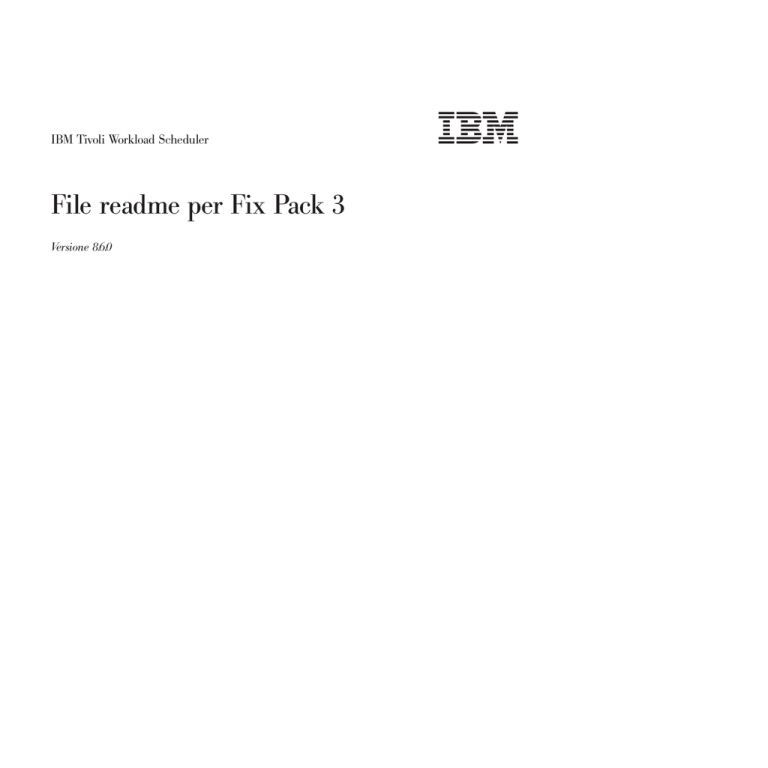
IBM Tivoli Workload Scheduler
File readme per Fix Pack 3
Versione 8.6.0
IBM Tivoli Workload Scheduler
File readme per Fix Pack 3
Versione 8.6.0
Nota
Prima di utilizzare questo prodotto e le relative informazioni, leggere le informazioni contenute in “Notifiche” a pagina 63.
Questa edizione si applica al Fix Pack 3 per la versione 8, release 6, livello di modifica 0 di IBM Tivoli Workload
Scheduler (numero programma 5698-WSH) e a tutte le release e modifiche successive, a meno di diverse indicazioni
nelle nuove edizioni.
© Copyright IBM Corporation 2011, 2013.
Indice
IBM Tivoli Workload Scheduler - File readme per Fix Pack 3 per la versione 8.6.0 . . . . 1
Informazioni su questo fix pack . . . . . . . . . . . . . . . . . . . . . . . . . . . . . 1
Nuovi certificati predefiniti (TrustStore e KeyStore) . . . . . . . . . . . . . . . . . . . . . 2
Funzioni introdotte con il Fix Pack 3 . . . . . . . . . . . . . . . . . . . . . . . . . . 2
Funzioni introdotte nel Fix Pack 2 . . . . . . . . . . . . . . . . . . . . . . . . . . . 5
Funzioni introdotte nel Fix Pack 1 . . . . . . . . . . . . . . . . . . . . . . . . . . . 8
Problemi corretti. . . . . . . . . . . . . . . . . . . . . . . . . . . . . . . . . 10
APAR e difetti risolti nel Fix Pack 3 per Tivoli Workload Scheduler versione 8.6.0 . . . . . . . . . . 10
APAR e difetti risolti nel Fix Pack 2 per Tivoli Workload Scheduler versione 8.6.0 . . . . . . . . . . 14
APAR e difetti risolti in Tivoli Workload Scheduler Fix Pack 1 per la versione 8.6.0 . . . . . . . . . 16
Limitazioni note e soluzioni temporanee. . . . . . . . . . . . . . . . . . . . . . . . . 20
Compatibilità con le versioni precedenti . . . . . . . . . . . . . . . . . . . . . . . . . 25
Note sulla globalizzazione . . . . . . . . . . . . . . . . . . . . . . . . . . . . . 26
Struttura del fix pack . . . . . . . . . . . . . . . . . . . . . . . . . . . . . . . . 26
File del fix pack disponibili per Tivoli Workload Scheduler tramite Fix Central . . . . . . . . . . . . 26
File del fix pack disponibili per report batch tramite Fix Central . . . . . . . . . . . . . . . . . 26
File del fix pack disponibili per Tivoli Endpoint Manager tramite Fix Central . . . . . . . . . . . . 27
Installazione del fix pack . . . . . . . . . . . . . . . . . . . . . . . . . . . . . . . 27
Creazione di un pacchetto di installazione del fix pack per un componente di Tivoli Workload Scheduler
specifico . . . . . . . . . . . . . . . . . . . . . . . . . . . . . . . . . . . 28
Download e sostituzione dei file dalla directory GAFixes . . . . . . . . . . . . . . . . . . . 29
Note sull'installazione . . . . . . . . . . . . . . . . . . . . . . . . . . . . . . . 30
Requisiti di spazio su disco . . . . . . . . . . . . . . . . . . . . . . . . . . . . . 34
Aggiornamento del database di Tivoli Workload Scheduler . . . . . . . . . . . . . . . . . . 35
Esecuzione di un'installazione sicura del fix pack . . . . . . . . . . . . . . . . . . . . . . 41
Personalizzazione dell'installazione sicura del fix pack tramite la procedura guidata . . . . . . . . . 42
Personalizzazione dell'installazione sicura del fix pack tramite il metodo non presidiato . . . . . . . . 42
Personalizzazione dell'installazione sicura del fix pack tramite twspatch . . . . . . . . . . . . . 42
Azioni di installazione. . . . . . . . . . . . . . . . . . . . . . . . . . . . . . . 43
Azioni del prodotto quando si applica il fix pack . . . . . . . . . . . . . . . . . . . . . 45
Azioni del prodotto durante l'annullamento del fix pack . . . . . . . . . . . . . . . . . . 46
Operazioni preliminari all'installazione . . . . . . . . . . . . . . . . . . . . . . . . . 47
Decompressione di eImage per l'agent e l'agent dinamico di Tivoli Workload Scheduler per z/OS su sistemi
operativi IBM i . . . . . . . . . . . . . . . . . . . . . . . . . . . . . . . . 48
Installazione mediante l'utilizzo della procedura guidata ISMP . . . . . . . . . . . . . . . . . 48
Installazione mediante l'utilizzo dell'installazione non presidiata ISMP . . . . . . . . . . . . . . 49
Installazione mediante lo script twspatch . . . . . . . . . . . . . . . . . . . . . . . . 50
Installazione mediante l'utilizzo della distribuzione software . . . . . . . . . . . . . . . . . . 51
Installazione mediante IBM Endpoint Manager . . . . . . . . . . . . . . . . . . . . . . 53
Configurazione delle proprietà per la riga comandi di Dynamic Workload Broker . . . . . . . . . . . 53
Esecuzione del rollback dell'installazione del fix pack . . . . . . . . . . . . . . . . . . . . 53
Disinstallazione dell'intera istanza Tivoli Workload Scheduler . . . . . . . . . . . . . . . . . 54
Installazione dei file di log . . . . . . . . . . . . . . . . . . . . . . . . . . . . . 54
Aggiornamenti della documentazione . . . . . . . . . . . . . . . . . . . . . . . . . . 55
Aggiornamenti della documentazione del Fix Pack 3 per Tivoli Workload Scheduler versione 8.6.0 . . . . . 55
Aggiornamenti della documentazione di Tivoli Workload Scheduler Fix Pack 2 per la versione 8.6.0. . . . . 60
Aggiornamenti della documentazione del Fix Pack 1 per Tivoli Workload Scheduler versione 8.6.0 . . . . . 60
Come contattare IBM Software Support
. . . . . . . . . . . . . . . . . . . . . 61
Notifiche . . . . . . . . . . . . . . . . . . . . . . . . . . . . . . . . . . . 63
Marchi .
.
.
.
.
.
.
.
© Copyright IBM Corp. 2011, 2013
.
.
.
.
.
.
.
.
.
.
.
.
.
.
.
.
.
.
.
.
.
.
.
.
.
.
.
.
. 64
iii
iv
IBM Tivoli Workload Scheduler: File readme per Fix Pack 3
IBM Tivoli Workload Scheduler - File readme per Fix Pack 3
per la versione 8.6.0
Data
29 novembre 2013
Fix Pack
8.6.0-TIV-TWS-FP0003
Prodotto
IBM® Tivoli Workload Scheduler versione 8.6.0
Descrizione generale
IBM Tivoli Workload Scheduler Fix Pack 3 per la versione 8.6.0
Questo file readme fornisce informazioni importanti sul Fix Pack 3 per IBM Tivoli
Workload Scheduler versione 8.6.0.
Questo file readme contiene le informazioni più aggiornate per il fix pack ed è
prioritario rispetto a tutta l'altra documentazione per Tivoli Workload Scheduler
versione 8.6.0 Fix Pack 3.
È suddiviso nelle seguenti sezioni:
v
v
v
v
“Informazioni su questo fix pack”
“Struttura del fix pack” a pagina 26
“Installazione del fix pack” a pagina 27
“Aggiornamenti della documentazione” a pagina 55
Leggere attentamente questa sezione prima di installare o di utilizzare questo Fix
Pack.
Informazioni su questo fix pack
In questa sezione sono riportate informazioni specifiche per questo fix pack:
modifiche, novità, correzioni, versioni di prodotto o componenti a cui si applica il
fix pack ed eventuali problemi di compatibilità.
Versioni del prodotto e componenti ai quali fa riferimento il fix pack
Questo fix pack può essere applicato solo su Tivoli Workload Scheduler
V8.6.0 GA o Fix Pack 1 o Fix Pack 2.
Questa sezione include le seguenti sottosezioni:
v “Funzioni introdotte con il Fix Pack 3” a pagina 2
v “Funzioni introdotte nel Fix Pack 2” a pagina 5
v “Funzioni introdotte nel Fix Pack 1” a pagina 8
v “Problemi corretti” a pagina 10
v “Limitazioni note e soluzioni temporanee” a pagina 20
v “Note sulla globalizzazione” a pagina 26
© Copyright IBM Corp. 2011, 2013
1
Nuovi certificati predefiniti (TrustStore e KeyStore)
I certificati predefiniti rilasciati con la disponibilità generale di Tivoli Workload Scheduler
V8.3.0, V8.4.0, V8.5.0, V8.5.1 e V8.6.0 scadono il 10 febbrario 2014, ma è necessario
rinnovarli entro il 10 dicembre 2013 a causa del meccanismo di rinnovo automatico
integrato di WebSphere Application Server che genera nuovi certificati casuali da utilizzare
due mesi prima della data di scadenza.
Tivoli Workload Scheduler Fix Pack 3 installa le versioni aggiornate dei certificati
predefiniti (TrustStore eKeyStore) che scadranno nel 2032.
In seguito all'installazione del fix pack, fino al 10 febbraio 2014, l'istanza di Tivoli
Workload Scheduler comunicherà con tutti gli altri componenti di Tivoli Workload
Scheduler interessati per cui la prima parte della procedura descritta nei seguenti
avvisi è stata completata:
v http://www.ibm.com/support/docview.wss?uid=swg21628636
v http://www.ibm.com/support/docview.wss?uid=swg21628601
Dopo il 10 febbraio 2014 la procedura generale per rinnovare i certificati
predefiniti dovrà essere stata completata sui componenti, deve essere stato
applicato il Fix Pack 3 correlato oppure tali componenti devono essere stati
aggiornati alla V9.1.
In seguito ll'installazione di Dynamic Workload Console Fix Pack 3, se si prova a
installare i componenti di Tivoli Workload Scheduler V8.6 General Availability in
modo da avere un'istanza integrata nella stessa directory, l'installazione potrebbe
bloccarsi senza che sia completata se non sono state eseguite le azioni prerequisite
descritte nella sezione "Nuovi certificati predefiniti (TrustStore e KeyStore)" del
readme di Dynamic Workload Console Fix Pack 3. Per risolvere questo problema,
effettuare le seguenti operazioni:
1. Arrestare l'installazione dei componenti V8.6 General Availability.
2. Arrestare WebSphere Application Server.
3. Verrà richiesto di accettare il nuovo truststore client per Dynamic Workload
Console. Per accettare il nuovo truststore durante l'esecuzione di
stopServer.bat nei sistemi operativi Windows e stopServer.sh nei sistemi
operativi UNIX e Linux, rispondere 'y' alla richiesta Add signer to the trust
store now? (y/n).
4. Avviare WebSphere Application Server.
5. Avviare di nuovo l'installazione con l'opzione -resume:
Nei sistemi operativi UNIX e LINUX:
SETUP.exe -resume
Nei sistemi operativi Windows:
./SETUP.bin -resume
6. Nella finestra che riporta i passi di installazione, impostare su success tutti i
passi che precedono il passo "Propagate the security policies of the application
to the JACC provider in the embedded WebSphere Application Server".
7. Fare clic sul pulsante Run All.
Funzioni introdotte con il Fix Pack 3
Rigenerazione del registro
Quando si installa questo fix pack, se l'istanza di Tivoli Workload
Scheduler non viene rilevata e l'installazione del fix pack non riesce, prima
2
IBM Tivoli Workload Scheduler: File readme per Fix Pack 3
di eseguire di nuovo il processo di installazione sarà necessario specificare
la directory di installazione dell'istanza, ad esempio /dir_inst/home_TWA. I
seguenti registri vengono rigenerati:
v
v
v
v
/etc/TWS/TWSRegistry.dat
/etc/TWA/twainstance<n>.TWA.properties
/etc/teb/teb_tws_cpa_agent_mdm86.ini
e la cartella .swdis
dove <n> è il numero del fix pack.
Per le istanze condivise, vengono rigenerati solo i registri di Tivoli
Workload Scheduler e i pacchetti di distribuzione software vengono inseriti
in stato di commit.
Questa funzione può essere utilizzata con la procedura guidata di
installazione, con l'installazione non presidiata con lo script di installazione
twspatch:
Rigenerazione dei file del registro tramite l'installazione guidata
Per creare nuovamente i file di registro durante l'esecuzione di una
installazione fix pack mediante la procedura guidata di
installazione, dopo aver avviato l'installazione, nel pannello delle
istanze rilevate, immettere il percorso completo dell'istanza non
rilevata e fare clic sul pulsante Rileva. Questa istanza sarà
aggiunta all'elenco di istanze rilevate e sarà possibile continuare
con l'installazione del fix pack. Per maggiori informazioni sul
metodo di installazione della procedura guidata, fare riferimento a
“Installazione mediante l'utilizzo della procedura guidata ISMP” a
pagina 48.
Rigenerazione dei file di registro tramite l'installazione non presidiata
del fix pack
Per creare nuovamente i file di registro durante l'installazione non
presidiata del fix pack, effettuare le seguenti operazioni:
1. Copiare il file di risposte in una directory locale, a seconda del
sistema operativo:
v patchInstall.txt
2. Modificare il file di risposte specificando il parametro: -W
recovInstReg.run=true
3. Salvare il file con le modifiche apportate.
4. Immettere il comando seguente:
Sistemi operativi Windows
SETUP.exe -options local_dir\patchInstall.txt -silent
dove patchinstall.txt è il nome del file di risposte da
utilizzare per l'installazione del fix pack. Il file
SETUP.exe è ubicato in TWS\operating_system.
Sistemi operativi UNIX e Linux
./SETUP.bin -options local_dir/patchInstall.txt -silent
dove patchInstall.txt è il nome del file di risposte da
utilizzare per l'installazione del fix pack. Il file
SETUP.bin è ubicato in TWS/operating_system.
IBM Tivoli Workload Scheduler - File readme per Fix Pack 3 per la versione 8.6.0
3
5. Rivedere i messaggi dell'installazione nel file summary.log per
accertarsi che l'installazione del fix pack sia riuscita.
Rigenerazione dei file di registro tramite lo script twspatch
Per creare nuovamente i file del registro durante l'esecuzione
dell'installazione del fix pack mediante lo script twspatch,
effettuare le seguenti operazioni:
Nei sistemi operativi Windows
1. Accedere come amministratore nella workstation in cui
si desidera aggiornare il prodotto.
2. Dalla directory TWS\sistema_operativo del DVD di
installazione o dalle immagini scaricate, dove
sistema_operativo è il sistema operativo su cui si desidera
installare il fix pack, eseguire lo script twspatch
utilizzando la sintassi riportata di seguito.
In UNIX e Linux
1. Dalla directory TWS/sistema_operativo del DVD di
installazione o dalle immagini scaricate, dove
sistema_operativo è il sistema operativo su cui si desidera
installare il fix pack, eseguire lo script twspatch
utilizzando la sintassi riportata di seguito.
Sintassi:
Nei sistemi operativi Windows:
Visualizzare la versione e l'utilizzo del comando
cscript.exe twspatch.vbs -u | -v
Installare il fix pack
cscript.exe twspatch.vbs -install -uname nome_utente
[-domain dominio_utente]
[-inst_dir dir_install [-recovInstReg true]]
Esempio
cscript.exe twspatch.vbs -install -uname twsuser
-password qaz12qaz
-inst_dir "C:\Program Files\IBM\TWA" -recovInstReg true
In UNIX e Linux
Visualizzare la versione e l'utilizzo del comando
./twspatch -u | -v
Installare il fix pack
./twspatch -install -uname user_name
[-inst_dir install_dir [-recovInstReg true]]
Esempio
./twspatch -install -uname twsuser -inst_dir /opt/IBM/TWA
-recovInstReg true
Per informazioni sui parametri twspatch, vedere “Installazione
mediante lo script twspatch” a pagina 50.
Aggiunto il supporto per il trasferimento file multibyte
Questa funzione aggiunge il supporto per la traduzione della codepage
multibyte durante il trasferimento di file da e verso host basati su ASCII e
sistemi operativi z/OS che di solito utilizzano il formato EBCDIC. È
possibile specificare, nel riquadro della definizione del lavoro di un tipo di
lavoro FTP, se per il trasferimento di file è necessaria una connessione dati
4
IBM Tivoli Workload Scheduler: File readme per Fix Pack 3
multibyte selezionando l'opzione Codifica file multibyte. Per utilizzare
questa funzione in un ambiente end-to-end con funzioni z-centric, è
necessario installare l'APAR PI05603 sul controller z/OS.
Funzioni introdotte nel Fix Pack 2
Per una panoramica delle nuove funzioni introdotte con questo fix pack, vedere:
http://pic.dhe.ibm.com/infocenter/tivihelp/v47r1/topic/
com.ibm.tivoli.itws.doc_8.6.0.2/common/src_gi/eqqg1sumenh.htm
Nuovi tipi di lavoro supportati
Attualmente è possibile creare tipi di lavoro di provisioning e comandi
remoti tramite Dynamic Workload Console o la riga comandi.
I lavori di provisioning riguardano computer fisici, macchine virtuali e
ambienti cloud pubblici e privati con la creazione di un ambiente
on-demand. Questo tipo di lavoro si integra con IBM SmartCloud
Provisioning.
I lavori di comandi remoti possono essere eseguiti su computer remoti
senza l'installazione di alcun agent.
Risoluzione variabili in fase di runtime
Oltre all'assegnazione di valori alle variabili definite in un lavoro, in fase di
aggiunta del lavoro al piano, è possibile specificare anche variabili in un
formato che consenta la risoluzione delle variabili in fase di inoltro del
lavoro. Le variabili definite nel lavoro assumono il relativo valore più
aggiornato assegnato nella tabella variabili correlata. Ciò implica la
possibilità di assegnare valori differenti alle variabili definite in lavori
diversi contenuti nello stesso flusso di lavoro. Supponendo la presenza di
altri lavori nel flusso di lavoro deputato all'aggiornamento del valore della
variabile nella tabella delle variabili, ogni lavoro assegna il valore della
variabile presente nella tabella delle variabili quando il lavoro viene
eseguito.
Monitoraggio delle anomalie di funzionamento durante l'esecuzione dei lavori
La gestione dei lavori in esecuzione non include solo il monitoraggio dei
lavori per accertarsi che vengano completati correttamente, ma anche altri
meccanismi di controllo di eventuali anomalie di funzionamento, ad
esempio lavori la cui esecuzione dura più tempo del previsto e lavori che
invece terminano troppo presto. In risposta a queste condizioni, Tivoli
Workload Scheduler fornisce un ulteriore controllo tramite la segnalazione
di tali condizioni per poter intervenire automaticamente e risolverle. Alla
definizione del flusso di lavoro sono state aggiunte due nuove parole
chiave, maxdur e mindur, per monitorare queste condizioni e i nuovi eventi
con risposte automatiche a tali condizioni.
Procedura di recupero migliorata
Con il recupero del piano tramite l'ultimo file Symphony archiviato si può
ottenere un recupero più completo. Oltre all'utilizzo dell'ultimo piano
archiviato, gli eventi che sono stati registrati durante il giorno vengono
scritti in un nuovo file di messaggi. L'ultimo file Symphony archiviato
viene copiato nel file Symphony corrente e quindi viene eseguito JnextPlan
per applicare gli eventi accodati nel file evtlog.msg.
Integrazione con Tivoli System Automation for Multiplatforms per fornire un
ambiente ad alta disponibilità con failover automatico di tutti i componenti
Tivoli Workload Scheduler integra diverse funzioni ad alta disponibilità,
che è possibile utilizzare per commutare componenti in altre workstation
IBM Tivoli Workload Scheduler - File readme per Fix Pack 3 per la versione 8.6.0
5
presenti nella rete Tivoli Workload Scheduler; in combinazione con Tivoli
System Automation for Multiplatforms e politiche personalizzate, tuttavia,
le operazioni di recupero vengono gestite da terzi con maggiore attenzione
allo stato di tutti i componenti critici e il processo di commutazione degli
altri componenti in altre workstation disponibili nella rete di Tivoli
Workload Scheduler network avviene automaticamente in minor tempo.
Meccanismi automatici di aggiornamento, installazioni di fix pack e rollback con
Tivoli Endpoint Manager
Tivoli Workload Scheduler si integra con Tivoli Endpoint Manager in tutti i
sistemi operativi supportati, per fornire una visibilità unificata in tempo
reale e la possibilità di distribuire e gestire gli aggiornamenti in tutti gli
endpoint da un'unica console.
Monitoraggio dei lavori child in agent dinamici IBM i
Quando di invia un comando in un agent IBM i, il comando potrebbe
avviare uno o più lavori in batch. L'agent IBM i monitora questi lavori in
batch, detti lavori child. Nella ricerca e nel monitoraggio dei lavori child
avviati, l'agent IBM i utilizza un'elevata percentuale del tempo di
elaborazione. A partire da Tivoli Workload Scheduler Fix Pack 2, è
possibile indicare all'agent IBM i di non cercare e monitorare lavori child,
migliorando le prestazioni dell'agent. È possibile escludere il monitoraggio
di lavori child a livello di agent per tutti i comandi o a livello di
definizione lavoro per un singolo comando.
Aggiunta della possibilità di caricare un profilo utente in un agent a tolleranza
di errore in sistemi Windows
Questa funzione, relativa solo ai sistemi Windows, consente l'aggiunta o la
rimozione del profilo utente in un agent a tolleranza di errore. Quando è
abilitata, Tivoli Workload Scheduler carica il profilo utente e le variabili di
ambiente dell'utente per ogni lavoro eseguito dall'agent. I profili di
roaming non sono supportati.
La funzione può essere abilitata impostando la proprietà jm load user
profile su on nel file localopts, come nell'esempio seguente:
jm load user profile=on
Utilizzo di SSL per EDWA (Event-Driven Workload Automation) dietro firewall
Questa funzione consente a un gestore dominio l'esecuzione come proxy
inverso per protocolli HTTP (HyperText Transfer Protocol) e EIF (Event
Integration Facility), inoltrando il traffico al processore eventi. Una nuova
opzione, che si abilita con il programma a riga comandi optman, consente
di scegliere se le workstation dietro un firewall devono collegarsi al gestore
dominio invece che al processore eventi, in modo che il nuovo proxy nel
gestore dominio inoltri il traffico al processore eventi.
Il traffico in ingresso viene reindirizzato come di seguito indicato:
v Se un agent si trova dietro un firewall, il traffico viene indirizzato al
gestore dominio nell'agent. Se un agent non si trova dietro a un firewall,
il traffico viene inviato direttamente al processore eventi.
v Se i gestori dominio includono nodi child dietro un firewall, il traffico
viene reindirizzato al processore eventi.
v I gestori dominio primario reindirizzano sempre il traffico al processore
eventi corrente.
v I gestori dominio di livello inferiore reindirizzano il traffico a gestori
dominio di livello superiore, se si trovano dietro a un firewall, oppure al
processore eventi, se non si trovano dietro un firewall.
6
IBM Tivoli Workload Scheduler: File readme per Fix Pack 3
Per utilizzare questa funzione, attenersi alla procedura seguente:
1. Abilitare la funzione impostando l'opzione optman su yes. Il valore
predefinito è no:
enEventDrivenWorkloadAutomationProxy | pr = {yes|no}
2. Nella definizione della workstation nel database per l'agent, impostare
l'attributo behindfirewall su ON.
3. Configurare OpenSSL o GSKit nel gestore dominio.
Per ulteriori informazioni sull'impostazione delle opzioni per SSL nel
file localopts, vedere http://pic.dhe.ibm.com/infocenter/tivihelp/
v47r1/topic/com.ibm.tivoli.itws.doc_8.6.0.2/awsadlocaloptset.htm.
Ottimizzazione di SQL Broker
L'invio del lavori del broker e i processi di archiviazione dei lavori del
broker sono stati migliorati tramite l'ottimizzazione di determinate
istruzioni SQL.
Miglioramento del monitoraggio dei lavori
Per il tipo di lavoro del broker e per tutti i lavori modello JSDL (Job
Submission Description Language), attualmente il linguaggio JSDL
completo con tutte le variabili sostituite viene registrato nell'intestazione
del log del lavoro con la parola chiave TASK.
Miglioramento dell'interfaccia CLI delle risorse
L'interfaccia CLI (Command Line Interface) delle risorse del broker è stata
migliorata con l'aggiunta della possibilità di cambiare gestore.
Prima di questo fix pack, l'interfaccia CLI delle risorse veniva configurata
in fase di installazione per contattare il server del broker in esecuzione sul
gestore dominio principale. Per questo motivo, dopo il comando di cambio
gestore, l'interfaccia CLI delle risorse non era in grado di contattare il
server del broker sul gestore dominio principale primario e non era
configurata per contattare il nuovo server del broker in esecuzione sul
gestore dominio principale di backup.
A partire da questo fix pack, nel file CLIConfig.properties è possibile
stabilire che i server del broker di backup vengano contattati
dall'interfaccia CLI delle risorse se il server del broker corrente non
risponde. Per configurare l'interfaccia CLI delle risorse per contattare i
server di backup in caso di problemi, è necessario specificare le proprietà
di connessione per ogni server del broker di backup nel file
CLIConfig.properties. Elencare le stesse proprietà specificate per il server
del broker in esecuzione sul gestore dominio principale primario.
Specificare le seguenti proprietà di connessione:
ITDWBServerHost
ITDWBServerPort
ITDWBServerSecurePort
use_secureconnection
tdwb_user
tdwb_pwd
Per il server di backup, è necessario accodare lo stesso numero ordinale a
ogni nome proprietà associato allo stesso server di backup.
Nell'esempio seguente, nel file CLIConfig.properties è specificato il server
del broker in esecuzione del gestore dominio principale primario e due
server del broker di backup:
IBM Tivoli Workload Scheduler - File readme per Fix Pack 3 per la versione 8.6.0
7
# Proprietà del server del broker in esecuzione nel gestore dominio principale primario
ITDWBServerHost = BrokerServer.mycompany.com
ITDWBServerPort = 51117
ITDWBServerSecurePort = 51118
use_secureconnection = true
tdwb_user = tdwbUser
tdwb_pwd = xxxx
# Proprietà del primo server del broker di backup (_1)
ITDWBServerHost_1 = FirstBackupBrokerServer.mycompany.com
ITDWBServerPort_1 = 41117
ITDWBServerSecurePort_1 = 41118
use_secureconnection_1 = false
tdwb_user_1 = backup1TdwbUser
tdwb_pwd_1 = yyyy
# Proprietà del secondo server del broker di backup (_2)
ITDWBServerHost_2 = SecondBackupBrokerServer.mycompany.com
ITDWBServerPort_2 = 61117
ITDWBServerSecurePort_2 = 61118
use_secureconnection_2 = false
tdwb_user_2 = backup2TdwbUser
tdwb_pwd_2 = zzzz
È possibile definire fino a 10 server del broker. Per evitare che l'interfaccia
CLI delle risorse contatti server non disponibili, il nome dell'ultimo server
del broker contattato correttamente viene salvato nella proprietà
ITDWBLastGoodServerHost del file CLIConfig.properties.
Funzioni introdotte nel Fix Pack 1
Tutte le funzioni introdotte con il Fix Pack 1 sono descritte nei manuali aggiornati
nel Centro informazioni:
http://publib.boulder.ibm.com/infocenter/tivihelp/v47r1/index.jsp?topic=/
com.ibm.tivoli.itws.doc_8.6.0.1/welcome_TWA.html
L'elenco seguente contiene informazioni dettagliate su alcune di queste funzioni:
Autorizzazione dell'utente al salvataggio delle credenziali per un tipo di lavoro
con opzioni avanzate in un'ubicazione centralizzata
In Tivoli Workload Scheduler versione 8.6, in fase di definizione di un
lavoro con opzioni avanzate, si specifica e si salva nome utente e password
nella sezione delle credenziali della definizione lavoro. Se la password di
un determinato utente cambia, è necessario aggiornare tutte le definizioni
lavoro per tale utente.
In Tivoli Workload Scheduler versione 8.6.0 Fix Pack 1, l'amministratore
del database può salvare la password fornita in una definizione lavoro in
un'ubicazione centralizzata. Indipendentemente dal sistema operativo
dell'agent dinamico che esegue il lavoro, i valori di nome utente e
password forniti nella sezione delle credenziali del lavoro vengono salvati
in una definizione utente nel database. Il valore della password per le
credenziali del lavoro viene risolta in fase di runtime con il valore
memorizzato nel database. Per ulteriori informazioni su questa funzione,
consultare il manuale Tivoli Workload Scheduler: User's Guide and Reference.
Per utilizzare questa funzione, è necessario disporre della serie di
autorizzazioni nel file di sicurezza per eseguire azioni USE per oggetti
USEROBJ. Per ulteriori informazioni, consultare il manuale Tivoli Workload
Scheduler: Administration Guide.
8
IBM Tivoli Workload Scheduler: File readme per Fix Pack 3
L'installazione del fix pack non aggiorna il file di sicurezza installato in
gestore dominio principale. Per includere una nuova istruzione di
sicurezza o aggiungere una nuova parola chiave di accesso a un'istruzione,
è necessario procedere manualmente.
Dopo l'installazione del fix pack, se è necessario aggiornare il file di
sicurezza con una nuova autorizzazione, attenersi alla procedura seguente:
1. Accedere come TWSUser o gestore dominio principale e impostare la
variabile di ambiente Tivoli Workload Scheduler.
2. Estrarre il file di sicurezza utilizzando il comando:
dumpsec > sec_file
dove sec_file è il file di testo creato con il comando dumpsec.
3. Modificare il file sec_file per inserire la parola chiave di accesso USE
nell'istruzione USEROBJ:
userobj access=display,modify, altpass, use
4. Salvare le modifiche nel file sec_file.
5. Creare il file di sicurezza affinché gestore dominio principale usi il
comando makesec.
makesec sec_file
6. Se è abilitata la funzione di sicurezza centralizzata, distribuire il file di
sicurezza in tutta la rete.
Impostazione manuale dell'ambiente in un agent dinamico per l'esecuzione dei
comandi param e twstrace
Tivoli Workload Scheduler versione 8.6.0 Fix Pack 1 installa due nuove
righe comandi per la gestione di un agent dinamico:
v La riga comandi param, che crea e gestisce variabili e password utente in
locale. Per ulteriori informazioni su questa funzione, consultare il
manuale Tivoli Workload Scheduler: User's Guide and Reference.
v La riga comandi twstrace, che modifica le impostazioni per la traccia in
fase di runtime. Per ulteriori informazioni su questa funzione, consultare
il manuale Tivoli Workload Scheduler: User's Guide and Reference.
Il file esistente nell'istanza dell'agent:
v <tws_install_dir>\TWS\tws_env.bat per sistemi operativi Windows
v <tws_install_dir>/TWS/tws_env.sh per sistemi operativi UNIX
utilizzati per l'impostazione della variabile Tivoli Workload Scheduler
devono essere aggiornati per il supporto di questi comandi.
Il programma di installazione del fix pack copia una nuova versione del
file esistente, contenente le impostazioni valide per l'esecuzione dei
comandi nella directory <tws_install_dir>/TWS/config.
Aggiungere manualmente le nuove impostazioni al file esistente o unire la
versione vecchia e quella nuova del file.
Implementazione dello strumento di creazione profili per il monitoraggio delle
API del connettore e del tempo richiesto dallo strumento di creazione regole
EDWA
È stato implementato uno strumento di gestione profili per monitorare le
API del connettore e il tempo richiesto dallo strumento di creazione regole
correlato a EDWA (Event-Driven Workload Automation). Questo strumento
di creazione profili può essere abilitato o modificato impostando le
IBM Tivoli Workload Scheduler - File readme per Fix Pack 3 per la versione 8.6.0
9
seguenti proprietà ubicate nel file <tws_install_dir>/eWAS/profiles/
TIPProfile/properties/TWSConfig.properties:
com.ibm.tws.util.profiling={true|false}
com.ibm.tws.util.profiling.verbose={true|false}
com.ibm.tws.util.profiling.interval=xx
dove xx è un valore espresso in minuti, compreso tra 1 e 1440. Se la
proprietà com.ibm.tws.util.profiling.verbose è impostata su true, lo
strumento di creazione profili scrive informazioni approfondite nel file
<tws_install_dir>/TWS/profiling.txt.
Per impostazione predefinita, dopo l'installazione del fix pack lo strumento
di creazione profili viene disabilitato e nessuna proprietà viene aggiunta al
file <tws_install_dir>/eWAS/profiles/TIPProfile/properties/
TWSConfig.properties.
Problemi corretti
Questa sezione elenca tutti gli APAR e i difetti interni risolti da questo fix. Per
ulteriori informazioni sugli APAR della documentazione e sui difetti interni, fare
riferimento a “Aggiornamenti della documentazione” a pagina 55.
Questa sezione fornisce informazioni sulla procedura per scaricare e sostituire le
correzioni GA prima di avviare l'installazione di Tivoli Workload Scheduler
versione 8.6.0. Vedere “Download e sostituzione dei file dalla directory GAFixes” a
pagina 29.
Questa sezione include i
v “APAR e difetti risolti
8.6.0”
v “APAR e difetti risolti
8.6.0” a pagina 14
v “APAR e difetti risolti
8.6.0” a pagina 16
seguenti argomenti:
nel Fix Pack 3 per Tivoli Workload Scheduler versione
nel Fix Pack 2 per Tivoli Workload Scheduler versione
in Tivoli Workload Scheduler Fix Pack 1 per la versione
APAR e difetti risolti nel Fix Pack 3 per Tivoli Workload
Scheduler versione 8.6.0
In questa sezione sono riportati gli APAR e i difetti interni risolti dal Fix Pack 3.
Elenco di APAR risolti:
v IV19053: Conman viene arrestato in maniera anomala se in pipe con
"more" e linee=-1.
v IV20588: Il lavoro critico già nel piano quando la workstation viene
ignorata restituisce DWC AWSJCS011E "java.lang.NullPointerException".
v IV20902: Apre una dipendenza che tratta una variabile d'ambiente in
maniera non corretta.
v IV24757: ChangHostProperties accetta valori di porta uguali per porte
differenti.
v IV27106: L'installazione di TWS bkm non riesce a richiamare i nomi dei
tablespace se l'utente db2 contiene caratteri speciali.
v IV28201: Problema con il tcl utilizzato in makeplan.cmd.
v IV28691: Il programma di disinstallazione di TWS non elimina la
sottodirectory della versione.
v IV29250: L'annullamento del js con l'opzione pend non rilascia la
dipendenza.
10
IBM Tivoli Workload Scheduler: File readme per Fix Pack 3
v IV30948: Conman -gui genera un errore di segmentazione.
v IV31688: Il nome lavoro viene troncato per l'evento 203 quando contiene
un underscore o un trattino.
v IV32349: L'agent z-centric su UNIX non rispetta l'umask creato.
v IV32416: Su Windows DM sinfonia risulta danneggiato dopo aver
cambiato copia.
v IV32430: Modifiche delle risorse immesse durante il cambio di piano.
v IV33046: Impossibile creare lavori con le opzioni avanzate nel broker.
v IV33056: Impossibile migrare o aggiungere utenti DWC che si sono
autenticati mediante pam utilizzando LDAP.
v IV33159: In seguito a un failover della macchina, zCentric non viene
riavviato correttamente come primo avvio.
v IV33168: I report reptr annullano l'esecuzione dei lavori all'ora di inizio
in mdm tz invece di fta tz.
v IV33265: reprt -post mostra in maniera erroneamente l'istanza
predecessore in corso.
v IV33271: L'output per i lavori interattivi pianificati su agent dinamici è
diversa se lo stesso lavoro è stato inoltrato su un FTA.
v IV33732: I parametri con la e commerciale -&- e le virgolette -"- non
vengono bene risolti in JNextPlan.
v IV33862: Aggiunto il supporto FTP JobExecutor per il trasferimento di
file multibyte.
v IV33962: AWSUI5017E Impossibile salvare la regola dell'evento se
minlength non è 1.
v IV34013: L'installazione del fix pack per mdm e bmdm avvia
jobManager in ogni caso.
v IV34095: Gli elenchi di lavori datastage in DWC non sono coerenti nei
risultati, visualizzano errori a intermittenza, tra cui AWKDSE020E
v IV34829: JSC mostra un errore di autorizzazioni quando si cambia la
priorità del lavoro con l'impostazione di sicurezza altpri.
v IV35486: Il tempo trascorso del flusso di lavori non è corretto.
v IV35722: TWS ha diverse world-writeable (777 autorizzazioni) che non
possono essere consentite per l'ambiente del cliente.
v IV36364: Pianificazione dei lavori Unixssh o Unixrsh via zcentric non
riuscita.
v IV36450: ChangeDataSourceProperties.sh non cambia
SecurityMechanism.
v IV36517: I lavori DatabaseJobExecutor passano allo stato FAIL se
eseguono una procedura memorizzata senza parametri con errore
AWKDBE006E.
v IV36534: I report dei piani DWC mostrano mdm timefor diverso dai
lavori fta del fuso orario.
v IV36624: Le limitazioni temporali non vengono applicate dopo aver
apportato delle modifiche in jsc nelle proprietà del flusso di lavoro.
v IV37071: Il prompt generale non funziona come previsto.
v IV37292: Impedire l'errore di lavori zcentric in caso di filesystem pieno.
v IV37443: Messaggio AWSBHT228W in twsmerge nonostante il flusso di
lavori sia già stato eseguito.
v IV37453: Problema con tcl utilizzato in createpostreport.cmd.
IBM Tivoli Workload Scheduler - File readme per Fix Pack 3 per la versione 8.6.0
11
v IV37648: I processi TWS terminano in maniera anomala se il parametro
di evento bmevents.conf contiene più di 50 eventi.
v IV37819: L'aggiornamento di TWS a 8.6 non rimuove la firma tlm delle
release precedenti.
v IV37859: Durante il cambio di DST TWS non cambia la pianificazione
epoch.
v IV38461: Errore stageman TWS 8.6 FP2.
v IV39263: L'ora di A/Fino a non è corretta per eet il giorno dopo la
modifica dst.
v IV39528: Pianificazione dei lavori Unixssh o Unixrsh via zcentric non
riuscita.
v IV40159: Il composer non accetta i fusi orari "etc/gmt+".
v IV40269: Trasferimento SSH di file lento a causa dell'elaborazione del file
locale.
v IV41597: Un lavoro interattivo di ripristino viene avviato come non
interattivo.
v IV41929: I lavori interattivi non funzionano se streamlogon ha un
dominio.
v IV42438: L'eliminazione di parametri eseguita in DWC non viene
registrata nei log di controllo.
v IV42786: Il componente dell'evento LogMessageWritten non funziona in
seguito all'installazione di 8.6 fp2.
v IV43150: Elevato utilizzo della cpu di jobmon a causa di una scansione
tcp locale sulla porta jobmon.
v IV43483: Modificare trascorso (secondi) in trascorso (minuti) in rep1.
v IV43547: Se un lavoro z/OS termina con jcl o jcli il codice di ritorno è
impostato su 0.
v IV44485: Errore durante l'inoltro di pianificazioni con un alias
contenente 16 caratteri su piattaforme Aix.
v IV44771: Makeplan non riuscito a causa di un errore nel codice che può
danneggiare la memoria.
v IV44802: Makeplan si blocca.
v IV44813: Vulnerabilità della lunghezza dei record crittografati di GSKit.
v IV44814: Una vulnerabilità in relazione alle operazioni PKCS#12 e
all'inserimento di Trust Anchor esiste su GSKit.
v IV44823: Le versioni di OpenSSL precedenti alla 1.0.0 non seguono le
migliori pratiche di sicurezza e devono essere aggiornate.
v IV44824: I lavori vengono eseguiti a un orario del giorno non corretto di
DST a Sydney.
v IV444825: Potenziale problema di sicurezza con IBM WebSphere
Application Server in seguito all'installazione di PM44303.
v IV45042: Il programma di raccolta dati tws_inst_pull_info.cmd viene
avviato all'ora final o jnextplan.
v IV45220: Rmstdlist non riesce saltuariamente su cluster Windows
durante il tentativo di rimozione del file bloccato clu_offline.log.
v IV45240: Messaggio di errore di TWS su Windows sul visualizzatore
eventi di Windows.
v IV45544: Il correlatore EDWA corrisponde al file di regole di eventi
sull'agent Windows in maniera sensibile al maiuscolo/minuscolo.
12
IBM Tivoli Workload Scheduler: File readme per Fix Pack 3
v IV45486: OpenSSL ha rilasciato fix per le vulnerabilità di sicurezza 3.
v IV46103: Jobman non riesce a trovare la definizione ljuser in r3batch
opts.
v IV46504: Discrepanza tra l'output di rep1 e tdwc.
v IV46535: Aggiornamento della workstation del broker anche se la
workstation non è stata cambiata.
v IV47074: startevtproc non riesce se la riga thiscpu in localopts ha un
commento.
v IV47926: Errore di convalida del composer quando il flusso contiene la
scadenza <days>.
v IV47998: Lavoro non riuscito se il nome contiene caratteri speciali.
v IV48720: Mancanza di memoria per Jobmon per i lavori xa e gli arresti
anomali casuali.
v IV49858: Jobmanager non viene avviato in seguito a un riavvio su Linux.
v IV49950: Riepilogo per Oracle April e Oracle February 2013.
v IV50202: Impossibile elaborare gli eventi scritti nel messaggio di log che
contengono un segno uguale nella stringa di testo.
v IV50242: Tws/Dwc ewas 86fp2 e 851fp5 su hp sono terminati in maniera
anomala durante l'autenticazione dei gruppi.
v IV50769: Altpass "username" provoca un dump core se è abilitato
enplanaudit.
v IZ33462: Variabile d'ambiente Unison_job impostata non correttamente.
v IZ76319: TWS datecalc non funziona su AIX.
v IZ81893: I controlli di coerenza della sicurezza utente del composer non
funzionano allo stesso modo in jsc.
Elenco dei difetti corretti:
v 70342: Ddriven: il lavoro termina in FAILED invece che in SUCC broker NullPointerException.
v 72719: difetti dello strumento selezionato post-installazione su win64.
v 75572: Errore nello switch a lungo termine gestito da TSAMP se il nome
della workstation contiene la stringa FTA, che interrompe gli
aggiornamenti nel database per lo switch.
v 77903: enEmptySchedsAreSucc=YES non fa procedere il flusso di lavoro
in stato di conservazione.
v 78114: Consentire il cleanup delle risorse tsamp mentre queste sono
ancora attive.
v 78563: Riesecuzione di conman: argomenti "at" e "pri" ignorati
v 79199: MDM WebSphere si blocca ripetutamente.
v 82190: Alcuni certificati sono sostituiti.
v 83368: Errore di registrazione dell'agent se l'agent esiste già.
v 83841: Parentworkstation non completato durante la regola di eventi di
interruzione righe.
v 83906: L'aggiornamento di TWS a 8.6 non rimuove la firma tlm di
release precedenti.
v 84522: AWSFAB025E Messaggio durante l'installazione.
v 84550: Migliorare i messaggi su ChnageHostProperties.
v 84927: CLI di risorse: l'aggiunta di interfacce di rete ai computer
restituisce l'output - RFE 81901.
IBM Tivoli Workload Scheduler - File readme per Fix Pack 3 per la versione 8.6.0
13
85369: Aggiornare OpenSSL alla versione y.
86705: reprt -post non mostra X-AGENT (report 10A).
86735: twsClusterUpg.vbs non funziona bene con gli spazi.
87766: Introdurre un messaggio di log in SystemOut.log correlato alla
convalida.
v 87880: La regola "file create" non funziona.
v 88312: Problema di arresto workstation.
v 88897: Problema di sicurezza per JavaDoc.
v
v
v
v
89912: Su hp ita batchman viene inattivato e genera un core.
90334: Nuovi certificati.
90487: Nuove politiche TSAMP di porta.
90900: Cambiare AWSJPL526W nella traccia.
90903: stageman di funzionalità.
91292: FTP jobexecutor: aggiunta del supporto per il trasferimento file
multibyte.
v 92357: I lavori interattivi funzionano male con utenti di domini Win.
v
v
v
v
v
v
APAR e difetti risolti nel Fix Pack 2 per Tivoli Workload
Scheduler versione 8.6.0
In questa sezione sono riportati gli APAR e i difetti interni risolti dal Fix Pack 2.
Elenco di APAR risolti:
v IV10778: ERRORI DATABASE GENERATI DA TDWB.
v IV12460: AWSJSYS514E ALL'APERTURA DI JOBLOG O DELLE
PROPRIETÀ.
v IV16852: RIMOZIONE ICONA SU NOME FILE MULTIPLI NEL FILE
REGOLE EVENTI
NAMEFILECREATED,FILEDELETE,FILEMODIFICATIONCOMPLETED
ECC.
v IV17252: CORE DUMP LOGMAN DURANTE UPDATESTATS.
v IV17967: REP11 NON RESTITUISCE INFORMAZIONI CORRETTE SU
WINDOWS 2008 R2.
v IV18363: AGGIUNTA DELLA FUNZIONALITÀ PER IL
CARICAMENTO DI JOBMON DEL PROFILO UTENTE IN WINDOWS.
v IV18644: REPTR -POST -DETAIL (10B) NON VISUALIZZA L'ID
LAVORO COMPLETO QUANDO MAESTRO_OUTPUT_STYLE=LONG.
v IV18646: DIPENDENZA FOLLOWS NON RISPETTATA SE IL NOME
LAVORO È IN LINGUA CINESE.
v IV19237: WEBSPHERE (JAVA) SI BLOCCA A INTERMITTENZA PER
UN PROBLEMA DI ALLOCAZIONE DELLA MEMORIA.
v IV20588: UN LAVORO CRITICO GIÀ INCLUSO NEL PIANO
QUANDO LA WORKSTATION VIENE IGNORATA CAUSA TDWC
AWSJCS011E "JAVA.LANG.NULLPOINTEREXCEPTION".
v IV20855: IL LAVORO VIENE RIMOSSO DAL FLUSSO DI LAVORO IN
ESECUZIONE SE FTA VIENE IGNORATO.
v IV20902: DIPENDENZA OPENS CHE GESTISCE IN MANIERA
ERRATA UNA VARIABILE DI AMBIENTE.
v IV22018: MSG CONMAN STOPAPP MANTENUTO NELLA CODA
APPSERVMAN.
14
IBM Tivoli Workload Scheduler: File readme per Fix Pack 3
v IV22822: MONMAN NON INVIA L'ERRORE DI STATO
SCONOSCIUTO PER TUTTI I LAVORI.
v IV23017: ERRORE NELL'INVIO DEL FLUSSO DI LAVORO TRAMITE
LA CLASSE DELLA WORKSTATION.
v IV23995: TWS NON RIESCE AD ESEGUIRE LA PROCEDURA DI
MEMORIZZAZIONE DI DB2 CON I PARAMETRI DI USCITA.
v IV24400: IL LAVORO KILL NON TERMINA I PROCESSI CON
WINDOWS TWS 8.4 FP06.
v IV24925: IL TRIGGER DEGLI EVENTI DI RILEVAZIONE FILE NON
FUNZIONA CORRETTAMENTE .
v IV24951: CAMPO JCL TRONCATO NELL'INTESTAZIONE DEL LOG DI
LAVORO DEL BROKER.
v IV24995: MONITORAGGIO REGOLA EVENTI STATO "RUNNING"
INVIA 2 EMAIL E NON 1.
v IV25204: LAVORI TSM NON RIUSCITI SE L'OGGETTO TSM
CONTIENE IL CARATTERE "\".
v IV25226: PERDITE DI MEMORIA DI TWS MDM QUANDO SI
UTILIZZA TDWC PER INTERROGARE IL PIANO E
L'INTERROGAZIONE RESTITUISCE UN NUMERO DI OGGETTI
MINORE DI QUELLI SELEZIONATI DAL FILTRO.
v IV25904: DOPO L'APPLICAZIONE DI FP01 A 8.6 TDWC, I MOTORI
NON SONO PIÙ DISPONIBILI E UNA VOLTA CREATO UN NUOVO
MOTORE QUESTO NON È DISPONIBILE.
v IV26764: "PARAMETRO AWSBII005E NON DEFINITO" CAUSA IL
RIEMPIMENTO DI NATIVE_STERR.LOG.
v IV27261: TMP, TEMP CON SPAZIO VUOTO CON ERRORE DEL FIX
PACK TWS 8.5.
v IV27605: LOG LAVORI NON RICHIAMABILE CON ERRORE
AWSBIO027E DI OGGETTO "<JOBNAME> NON TROVATO.".
v IV27652: IL VALORE PREDEFINITO PER IL TIMEOUT IN LOCALOPTS
NON CORRISPONDE A ACTUALDEFAULT.
v IV27906: LA GENERAZIONE PREVISIONI AGGIORNA IN MANIERA
ERRATA LA TABELLA DI PRE-PRODUZIONE.
v IV28102: "ALIAS" IN "INVIA FLUSSO DI LAVORO NEL PIANO PROPRIETÀ" NON VIENE AGGIORNATO DOPO
L'AGGIORNAMENTO DELL'"ALIAS" IN "INVIA FLUSSO DI LAVORO
NEL PIANO".
v IV28167: IL LAVORO DEL COMANDO WINDOWS CON PARENTESI
"(" TERMINA IN MANIERA ANOMALA.
v IV28176: TWS 8.6 FP01 QUANDO SI UTILIZZA L'UTENTE DEL
DOMINIO E LA PATCH DI TWS NON VIENE INSTALLATA.
v IV28639: GLI UTENTI NON RIESCONO A RIPETERE L'ESECUZIONE,
INVIARE O CONFERMARE LAVORI.
v IV29253: TWS 86 MDM SI BLOCCA A CASO IN FASE DI ESECUZIONE
DELLE OPERAZIONI DI PIANIFICAZIONE.
v IV29255: TWS 86 MDM SI BLOCCA A CASO IN FASE DI ESECUZIONE
DI OPERAZIONI SIMULTANEE, AD ESEMPIO INTERROGAZIONI E
INVII.
v IV29556: BACKUP TRACCIA NON PREVISTO DOPO IL RIAVVIO DI
MAILMAN O NETMAN.
IBM Tivoli Workload Scheduler - File readme per Fix Pack 3 per la versione 8.6.0
15
v IV33031: EDWA: ARRESTO/AVVIO DI SSMAGENT DOPO
JNEXTPLAN.
v IV31312: LA CREAZIONE DI ER TRAMITE TDWC 8.6, CON
L'IMPOSTAZIONE DI PIÙ EVENTI VARIABILI PER L'AZIONE PUÒ
CAUSARE PARENTESI MULTIPLE O VARIABILI ERRATE.
v IV31942: L'ELIMINAZIONE DI UN LAVORO JOB IN UNA TABELLA
MDL.JSF_JS_INST_FORECAST CAUSA IL BLOCCO DI EWAS.
v IV31950: IMPOSSIBILE VISUALIZZARE I LOG DI LAVORO DEL
BROKER.
v IV32318: LA CREAZIONE DI COMPOSER TERMINA A
INTERMITTENZA CON CORE IN GETBYTE.
Elenco dei difetti corretti:
v 67954: Durata errata dei lavori dinamici nel giorno della commutazione
DST.
v 67975: Comparsa di lavori shadow in stato di ERRORE come non decisi
nel dashboard.
v 67979: Impossibile eseguire un'importazione di un flusso di lavoro
contenente caratteri speciali.
APAR e difetti risolti in Tivoli Workload Scheduler Fix Pack 1 per
la versione 8.6.0
In questa sezione sono riportati gli APAR e i difetti interni risolti dal fix pack 1. In
questa sezione sono riportati gli APAR e i difetti interni che richiedono una
risoluzione con i file della GA, ubicati nella directory \CD_number\GAFixes. Per
ulteriori dettagli, vedere “Download e sostituzione dei file dalla directory
GAFixes” a pagina 29.
Elenco di APAR risolti:
v IV00371: ERRORE AWSBCZ111E RILEVATO IN FASE DI CREAZIONE
DI UNA TABELLA DI VARIABILI UTILIZZANDO AGGIUNTA
COMPOSER.
v IV00639: PROBLEMA CON LA NUOVA ESECUZIONE DEI LAVORI
DOPO L'ORA DELL'ULTIMO AVVIO, CHE INCLUDEVANO UNA
FREQUENZA OGNI" E VIENE ELIMINATA DOPO L'ORA
DELL'ULTIMO AVVIO.
v IV00662: "CONMAN SC;GETMON" RIPORTA UN ERRORE SENZA
MESSAGGIO: /USR/LOCAL/TWS851/MAE851/TWS/SYMPHONY,,,0,
.
v IV00921: LE APERTURE FP2 DI 8.5.1 HANNO VIRGOLETTE DOPPIE
ATTORNO AL NOME FILE.
v IV01408: DOPO AVER APPLICATO 8.5 FP02, I FLUSSI DI LAVORI
NON SONO RIMOSSI DAL PIANO FINO A CHE VIENE RAGGIUNTO
L'ORARIO.
v IV01550: DOPO SWITCHMGR, DIVERSE DM NON VENGONO
COLLEGATE AUTOMATICAMENTE E RICHIEDONO UN
RICOLLEGAMENTO MANUALE.
v IV01873: LAVORO INOLTRATO CON ALIAS MEDIANTE TDWC NON
VISUALIZZA IL NOME LAVORO ORIGINALE NEL LOG DI
CONTROLLO DEL PIANO O IN TWSMERGE.
v IV01885: L'AGENT TDWB RESTITUISCE L'ERRORE AWSITA082E
QUANDO DUE SCANSIONI HARDWARE SI VERIFICANO A
DISTANZA DI POCHI SECONDI UNA DALL'ALTRA.
16
IBM Tivoli Workload Scheduler: File readme per Fix Pack 3
v IV02089: AGGIORNAMENTO DI EWAS NON RIUSCITO A CAUSA DI
SPAZIO SU DISCO INSUFFICIENTE.
v IV02340: Durata dei lavori predecessori e prompt dipendenze in JSC e
TDWC in GMT
v IV02406: DEP INTERNETWORK NON FUNZIONANTI CON
SCHEDTIME CON PIÙ JS.
v IV02414: I THREAD MDM RESTANO IN SOSPESO QUANDO SI
VERIFICA UN ERRORE DI LETTURA SUL FILE SYMPHONY
DURANTE IL RICHIAMO DEI LOG DEL LAVORO.
v IV02797: NELL'AMBIENTE E2E, GLI SCRIPT CENTRALIZZATI
ESEGUITI SU XAS (UNIXLOCL EXTENDEDAGENTS) COMPLETANO
SOLO LA PRIMA RIGA.
v IV03447: MAKEPLAN E SWITCHPLAN VENGONO ESEGUITI
CORRETTAMENTE QUANDO PLANMAN EMETTE UN RUMORE
CON ERRORE AWSBEH021E.
v IV03559: SSMAGENT NON FUNZIONA SE IL PERCORSO DI
INSTALLAZIONE DI TWS È TROPPO LUNGO
v IV03894: DOES_NOT_MATCH VIENE IGNORATO QUANDO NE
VENGONO UTILIZZATI PIÙ DI UNO.
v IV06620: CORREGGERE L'UTILIZZO DEL MECCANISMO PER
CREARE L'ALIAS DEL LAVORO DURANTE L'INOLTRO ADHOC.
v IV06734: ERRORE DI CONNESSIONE REGISTRATO OGNI CINQUE
MINUTI SE IL DATABASE NON È DISPONIBILE.
v IV06847: AWSJCO111E SI VERIFICA DURANTE IL SALVATAGGIO
DELLA REGOLA EVENTI MEDIANTETDWC.
v IV07182: STAGEMAN NON È RIUSCITO ED HA RIPORTATO
L'ERRORE AWSBHV021E.
v IV07279: IL FILE TEMPORANEO VIENE CREATO E NON VIENE
RIMOSSO DA "COMPOSER REPLACE" DEI LAVORI.
v IV07336: IMMAGINE DI INSTALLAZIONE AGENT ZCENTRIC PER
WINDOWS VERSIONE A 64 BIT.
v IV07340: DUMP CORE MAILMAN IN SEGUITO A UN TENTATIVO DI
COLLEGAMENTO NON RIUSCITO A FTA CHECKHEALTHSTATUS
ERRORE SU MDM MAILMAN CHE CAUSA UN CORE DUMP.
v IV07655: Perdita di memoria nel processo netman all'avvio di un
servizio.
v IV07688: AWSJMR003E SI È VERIFICATO UN PROBLEMA DI
TRASPORTO - LIBRERIE GSKIT.
v IV07874: ERRORE 500 IN FASE DI AGGIUNTA DI UN LAVORO
TRAMITE COMPOSER.
v IV07888: IL COMANDO WINDOWS 'CPCH' NON FUNZIONA SU
STAZIONI DI LAVORO ZCENTRIC.
v IV08543: INTEGRAZIONE TSM: LAVORI TSM CHE TERMINANO IN
MANIERA ANOMALA SE SUPERANO LA MEZZANOTTE.
v IV08700: L'API DEL SERVIZIO WEB TWS RESTITUISCE UNA DATA
PER L'ORA DI INIZIO E DI FINE.
v IV08995: CONMAN ALTPRI PERSO DURANTE IL CAMBIO DI
SYMPHONY.
v IV09145: LO SCRIPT TWA_ENV NON RIESCE A IMPOSTARE IL
PERCORSO.
IBM Tivoli Workload Scheduler - File readme per Fix Pack 3 per la versione 8.6.0
17
v IV09379: DOPO AVER IMPOSTATO UNA NUOVA ORA UNTIL, UNTIL
NON SI VERIFICA FINO ALLA NUOVA ORA UNTIL.
v IV09453: L'ORA DELL'ULTIMO AVVIO NON FUNZIONA
CORRETTAMENTE.
v IV09908: IL FILE DEI PARAMETRI NON VIENE IMPORTATO
NELL'AGGIORNAMENTO DI TWS 8.5.1 TRAMITE TWSINST.SH.
v IV10349: CONMAN RERUN FROM FUNZIONA IN MANIERA
DIFFERENTE DA JSC/TDWC RERUN FROM.
v IV10400: RITARDO NELLA VISUALIZZAZIONE DEL LOG DI LAVORO
IN JSC SU HPUX.
v IV10403: JOBMON SOSPESO IN SEGUITO AL FAILOVER DEL
CLUSTER.
v IV10438: LE REGOLE DELL'EVENTO FILEMODIFICATIONCOMPLETE
NON SONO ATTIVATE SU FTA.
v IV10460: CONMAN NON CARICA LE LIBRERIE ICU.
v IV11228: ARRESTO ANOMALO DI JOBMAN CON ERRORE
AWSBIK007E.
v IV12331: FILE JAR MANCANTE QUANDO SI UTILIZZA L'API JAVA
CON TWS 8.6.
v IV12413: NEL PIANO CORRENTE, I COMANDI "RELEASE JOB"
VENGONO ANNULLATI DA UN PIANO DI PRODUZIONE DEL
GIORNO PRECEDENTE IN TIVOLI WORKLOAD SCHEDULER.
v IV12500: I CICLI DI ESECUZIONE CON REGOLA BYWORKDAY O
BYFREEDAY IN ALCUNE CIRCOSTANZE POSSONO RALLENTARE
LA CREAZIONE DEL PIANO.
v IV12548: LA CONVALIDA DI COMPOSER NEL FILE SEMPLICE
DELLA PIANIFICAZIONE GENERA UN ERRORE DI SINTASSI
ICALENDARERROR QUANDO IL CICLO DI ESECUZIONE È PIÙ
LUNGO DI 128 BYTE.
v IV12564: EWAS NON È IN GRADO DI ESEGUIRE
L'AUTENTICAZIONE DEI MEMBRI DEL GRUPPO LDAP PER TWS.
v IV13189: INSTALLTEB.CMD NON RIESCE IN WINDOWS DURANTE
L'INSTALLAZIONE DI TWS 8.6 GA.
v IV13294: I LAVORI DELL'AGENT ZCENTRIC CON SCRIPT
POWERHELL DI ESECUZIONE STDERROR- E STDOUTPUT-CARD SI
BLOCCANO E DEVONO ESSERE ARRESTATI.
v IV13825: CONMAN TELLOP AGGIUNGE UN'INTERRUZIONE DI
LINEA.
v IV13950: GLI SCRIPT INLINE CON PARENTESI GRAFFE POSSONO
CAUSARE ERRORI DEL LAVORO.
v IV14569: LE DIPENDENZE INTERNETWORK NON VENGONO
CANCELLATE QUANDO VENGONO ANNULLATE.
v IV15366: L'ESECUZIONE DI TDWC 8.6 DI UN REPORT SU UN PIANO
CORRENTE CON UN FILE SYMPHONY DI NOTEVOLI DIMENSIONI
NON RESTITUISCE RISULTATI.
v IV15451: AWSBCV012E SU DM CHILD DOPO SWITCHMGR.
v IV15710: DIPENDENZA MVS OPENS NON RICONOSCIUTA.
v IV15887: BLOCCO GESTORE LAVORO A CAUSA DI SIGPIPE SE LE
COMUNICAZIONI CON IL BROKER SI INTERROMPONO, AD ES.
NESSUN CERTIFICATO ATTENDIBILE.
18
IBM Tivoli Workload Scheduler: File readme per Fix Pack 3
v IV16134: L'INVIO DOPO CONMAN INSERISCE RECORD ERRATI NEL
FILE SYMPHONY.
v IV16852: RIMOZIONE ICONA SU NOME FILE MULTIPLI NEL FILE
REGOLE EVENTI
NAMEFILECREATED,FILEDELETE,FILEMODIFICATIONCOMPLETED
ECC.
v IV17252: CORE DUMP LOGMAN DURANTE UPDATESTATS.
v IV17638: TWS 8.6: I LAVORI TRA 0000 E SOD COMINCIANO CON UN
GIORNO DI RITARDO.
v IV17907: MAKEPLAN RESTITUISCE 0 ANCHE SE IL PIANO NON È
STATO CREATO.
v IV19237: WEBSPHERE (JAVA) SI BLOCCA A INTERMITTENZA.
v IZ95386: TDWC DEVE MOSTRARE LE DIPENDENZE COSÌ COME
APPAIONO IN CONMAN.
v IZ95391: LE VARIABILI D'AMBIENTE DEL SO WINDOWS SONO
DUPLICATE COME RIPORTATO NELL'ARTICOLO KB
HTTP://SUPPORT.MICROSOFT.COM/KB/2505238.
v IZ96555: CONDIZIONI DI TIMEOUT CORRELATE AL PROCESSO DEL
ROUTER UTILIZZATO PER SCARICARE GLI SCRIPT
CENTRALIZZATI. SIMILE ALL'APAR Z/OS PM30205.
v IZ97073: I LAVORI ZCENTRIC CON '$ NEL NOME RIPORTANO UN
ERRORE.
v IZ97356: BLOCCO ROUTER DOPO UN PROBLEMA DI CONNESSIONE
ALL'AGENT.
v IZ98358: RMSTDLIST NON RIESCE SUL CLUSTER TWS 8.5.1 FP1
WINDOWS 2003.
v IZ98964: NUMERO DI LAVORO TWS NON VALIDO IN EVENT.LOG
SU LINUX 64BIT.
v IZ99233: LA REGOLA EVENTI CONSENTE L'INOLTRO DI LAVORI
QUANDO IL FLUSSO DI LAVORO SPECIFICATO NON ESISTE.
v IZ99333: RITARDO NEL LAVORO CHE INIZIA ANCHE SE È STATO
ELABORATO L'ANNULLAMENTO IN SOSPESO DELLA
DIPENDENZA.
v IZ99697: IL NUMERO DI DIPENDENZE FILE NON RISOLTE È
IMPOSTATO SU 1, SEBBENE SIANO STATE RISOLTE.
v IZ99755: NUOVA OPZIONE PER IGNORARE OGNI ISTANZA IN
RITARDO DEL LAVORO.
v IZ99893: IL MESSAGGIO DI LOG SCRITTO RICHIAMA 1 TRAP PER N
MESSAGGI INVECE DI 1 TRAP PER MESSAGGIO.
v PM53893: TWS 8.6 e DWC 8.6: blocco condivisione eWAS.
Le istanze di Tivoli Workload Scheduler e Dynamic Workload Console
che condividono la stessa istanza di Websphere Application Server
potrebbero non rispondere dopo alcuni giorni. Questo problema è stato
risolto con questo fix pack, che integra il nuovo livello Tivoli Integrated
Portal.
Elenco dei difetti corretti:
Questo elenco contiene i difetti che hanno corretto alcune limitazioni
segnalate nelle note sulla release di Tivoli Workload Scheduler versione
8.6.0:
IBM Tivoli Workload Scheduler - File readme per Fix Pack 3 per la versione 8.6.0
19
v 52510: AWKRAA207E Il framework EMF non viene inizializzato
correttamente durante l'avvio del lavoro Java per ogni lavoro inviato in
zCentric
v
v
v
v
v
v
v
v
52782: Loop WAS durante l'esecuzione di più azioni EDWA
54123: Timeout durante il download di Symphony.
55321: event.log dopo arresto/avvio WAS di JnexPlan non funziona
55478: ORA PIANIFICATA DEL LAVORO PREDECESSORE IN GMT IN
TDWC.
55750: 20110630_TWSMERGE.log con gruppo e proprietario errati.
55997: I file tmp del composer non devono essere scrivibili.
56056: 851FP3 con Oracle non riesce a migrare in 86 (ORA-02443).
58293: Dump continui di JobManager in DDM WIN2008 a 64 bit
v 58295: Solaris x86 JobManager si blocca dopo qualche istante.
v 58670: Le dimensioni della cartella della traccia TWS aumentano
all'infinito
v 59723: Blocco eWAS principale: richiesta dell'output JOBLOG di un
lavoro del database nell'agent 86FP1 e nel vecchio master 8.6
v 59846: Base: GVT: impossibile inviare lavori più di una volta in una
workstation CMVC(56476)
v 59680: JnextPlan non funziona dopo l'aggiornamento da TWS 851fp1 a
8.6GA.
v 59763: SSO non funziona (da TDWC 86 FP1) dopo un aggiornamento
principale a 86 GA. Vedere “Download e sostituzione dei file dalla
directory GAFixes” a pagina 29.
v 59789: ssmagent si blocca nella gestione di 50000 eventi (1000 regole, 50
file)
v 60190: Eccezione runtime Java durante l'esecuzione di una selezione e
dell'esecuzione di lavori Java nella macchina HPIA64
v 60585: JobManager si blocca dopo l'invio di più lavori Java
v 60834: Il passo CIT non riesce se si installa TWS 86 GA dopo
un'installazione di TWS 86 fp1 sulla stessa macchina.
v 60869: L'operazione di applicazione del FP1 non riesce in una macchina
con Windows a 64 bit.
Limitazioni note e soluzioni temporanee
Di seguito sono riportate le limitazioni software e le soluzioni temporanee relative
a Tivoli Workload Scheduler versione 8.6.0 Fix Pack 3:
Durante l'installazione:
Installazione di Fix Pack 3 su piattaforme condivise (92777)
Solo per le installazioni condivise, è necessario eseguire
l'installazione della General Availability su tutte le piattaforme
condivise prima di applicare il fix pack a un qualsiasi ambiente.
Il processo di installazione del Fix Pack sovrascrive la CLI delle risorse e
i certificati predefiniti Openssl
L'installazione del fix pack sovrascrive i seguenti certificati di
esempio:
Truststore:
20
IBM Tivoli Workload Scheduler: File readme per Fix Pack 3
v <INSTALL_DIR>\TDWB_CLI\certs\
TWSClientTrustFile.jks
v <INSTALL_DIR>\TWS\ssl\OpenSSL\
TWSTrustCertificates.cer
Keystore:
v <INSTALL_DIR>\TDWB_CLI\certs\
TWSClientKeyFile.jks
v <INSTALL_DIR>\TWS\ssl\OpenSSL\TWSClient.key
v <INSTALL_DIR>\TWS\ssl\OpenSSL\TWSClient.cer
dove <DIR_INSTALL> è la directory di installazione di IBM Tivoli
Workload Scheduler.
Note:
1. Se i propri certificati hanno il nome uguale ai certificati di
esempio predefiniti salvati nella directory predefinita, il
processo di installazione del fix pack sovrascrive la CLI delle
risorse e i certificatiOpenssl. Prima di installare il fix pack,
eseguire il backup della CLI di risorse e dei certificati Openssl e
ripristinarli in seguito all'installazione del fix pack.
2. Se è già stata eseguita la procedura per rinnovare i certificati
predefiniti mediante il package 8.6.0-TIV-TWA-CERTIFICATES
scaricato da Fix Central, il processo di installazione del fix pack
sovrascrive la CLI di risorse e i certificati predefiniti Openssl
rinnovati. Prima di installare il fix pack, eseguire il backup
della CLI di risorse e dei certificati Openssl e ripristinarli in
seguito all'installazione del fix pack.
L'installazione al passo 0 non viene interrotta con le righe comandi di
Tivoli Workload Scheduler aperte (60595)
Nei sistemi operativi AIX 6100-04-00, l'installazione del fix pack di
IBM Tivoli Workload Scheduler potrebbe non riuscire:
Azione applica
al passo 0
Azione rollback
al passo 12
Una causa possibile è l'incapacità del processo di riconoscere se un
file è bloccato, per cui non riesce a verificare se le righe comandi di
IBM Tivoli Workload Scheduler sono aperte o se sono in
esecuzione lavori IBM Tivoli Workload Scheduler. Prima
dell'installazione del fix pack, aggiornare il sistema operativo AIX a
una versione successiva.
Output twspatch totalmente danneggiato in alcune piattaforme Windows
(59219)
Nelle piattaforme con Windows Vista, Windows 2008 o Windows
2007, l'output del comando twspatch è danneggiato.
Soluzione temporanea 1: aprire il file generato con un editor che
supporta il set di caratteri UTF-8.
Soluzione temporanea 2:
v Reindirizzare l'output del comando twspatch a un file
v Aprire una finestra di prompt dei comandi e digitare chcp 65001
IBM Tivoli Workload Scheduler - File readme per Fix Pack 3 per la versione 8.6.0
21
v Aprire il file generato senza errori
Impostazioni config.ini mancanti dopo l'applicazione e l'annullamento
dell'applicazione del fix pack (60221)
Se si applica il fix pack e poi si annulla l'applicazione, viene
ripristinato il file <tws_install_dir>\TWS\JavaExt\eclipse\
configuration\config.ini originario. Se, dopo l'applicazione del
fix pack e prima dell'annullamento dell'applicazione, è stato
installato un plug-in, le impostazioni correlate a questo plug-in
vengono perdute.
Queste impostazioni possono essere recuperate dal file
<tws_install_dir>\TWS\JavaExt\eclipse\configuration\
config.ini.tomerge e unirne manualmente il contenuto al file
tws\javaext\eclipse\configuration\config.ini.
File mancante dopo il rollback da Fix Pack 2 a Fix Pack 1 (70043)
Se viene eseguito il rollback da Fix Pack 2 a Fix Pack 1, manca il
seguente file: properties\version\
Tivoli_Workload_Scheduler_Core.8.6.0.1
L'agent a tolleranza di errore non funziona con il connettore di
distribuzione (61632)
Se si installa questo fix pack in un agent a tolleranza di errore e
poi si installa il connettore distribuito, l'agent a tolleranza di errore
potrebbe funzionare in maniera imprevista.
Soluzione temporanea: per evitare questo problema, installare
prima il connettore distribuito e poi applicare questo fix pack.
Durante il runtime:
Lavori
v I il lavoro di provisioning SmartCloud non supporta l'hypervisor
Power VM.
v Se viene creato un lavoro remoto utilizzando il protocollo
Windows e questo lavoro esegue uno script che crea un lungo
log di lavoro, il completamento del lavoro potrebbero richiedere
molto tempo.
Lavoro comando remoto - Protocollo RSH
Nei sistemi operativi UNIX, il protocollo RSH può utilizzare le
porte da 1 a 1024 solo se l'utente ha effettuato l'autenticazione
come root. Un utente non root deve utilizzare un numero di porta
maggiore di 1024.
Modalità operativa FIPS
Su Solaris x86 con chipset Intel, la modalità operativa FIPS non è
supportata per gli eventi di file Event Driven Workload
Automation (EDWA) a causa di una limitazione nel componente
GSKit su Solaris x86.
Recupero di un piano danneggiato dall'ultimo piano archiviato
v Alcuni eventi di Tivoli Workload Scheduler che sono stati attivati
prima dell'applicazione della procedura di recupero potrebbero
essere attivati nuovamente al termine della procedura di
recupero. Questa limitazione riguarda eventi che non sono gestiti
tramite una coda di messaggi, ad esempio UNTIL, DEADLINE e
MAXDUR.
22
IBM Tivoli Workload Scheduler: File readme per Fix Pack 3
v I lavori in stato EXEC durante l'esecuzione della procedura di
recupero potrebbero sembrare duplicati nel piano recuperato:
un'istanza nel flusso di lavoro originario e una seconda istanza
in USERJOBS. Se si verifica questa situazione, una delle due
istanze potrebbe essere incompleta e deve essere eliminata
manualmente.
v Il numero di richieste nel piano recuperato potrebbe essere
diverso da quello nel piano originario. Per evitare problemi, gli
eventi di risposta alle richieste non vengono recuperati.
Requisiti dei diritti di Windows
v Per l'esecuzione delle righe comandi Tivoli Workload Scheduler,
oltre ai diritti standard di Windows per accedere al server, gli
utenti devono disporre del diritto Rappresenta un client dopo
l’autenticazione. Per impostazione predefinita, questo diritto
viene concesso solo gli amministratori. È necessario, però, per
rappresentare gli utenti di Tivoli Workload Scheduler e per
accedere a Tivoli Workload Scheduler Symphony e Mailbox. Ciò
vale per i sistemi operativi Windows 2003 e Windows 2008 con
UAC (User Access Control) disabilitato. In Windows 2008, per
impostazione predefinita UAC è abilitato e il diritto Rappresenta
un client dopo l’autenticazione non è disponibile, a meno che
non venga avviata la shell dei comandi con il parametro start
as administrator. A seguito di tale operazione, gli utenti
possono eseguire l'autenticazione con il loro ID utente.
v Nei sistemi operativi Windows 2003 e Windows 2008, gli utenti
devono disporre del diritto logon as batch per creare processi di
lavoro. Gli utenti, inoltre, devono disporre dell'accesso Read e
Read & Execute a cmd.exe per utilizzare il gruppo integrato
BATCH.
v Se occorre un recupero, per gestire gli agent Tivoli Workload
Scheduler, gli utenti devono appartenere al gruppo
Administrators o devono poter eseguire il comando runas come
utente twsuser per reimpostare i file di Tivoli Workload
Scheduler.
Messaggio AWSBCU035E danneggiato in lingue differenti dall'inglese
Il messaggio
AWSBCU035E Apertura <object_name>, errore: <error_name>
è danneggiato quando viene visualizzato in lingue differenti
dall'inglese.
I lavori interattivi non riescono se l'utente non ha effettuato l'accesso alla
sessione Active Desktop
Nei sistemi operativi Windows 2008, Windows Vista e Windows 7,
prima di eseguire un lavoro interattivo l'utente deve avere già
effettuato l'accesso alla sessione desktop in cui prevede di eseguire
il lavoro interattivo. (IV37787)
Autenticazione di gruppo
Su sistemi operativi HP-UX versione 11iv3, in base alle release
dell'architettura PA-RISC successive a Settembre 2003 o
dell'architettura Itanium, se si esegue un'autenticazione di gruppo
è necessario assicurarsi che ogni riga contenuta nel file /etc/group
non contenga più di 4096 caratteri. (91244 - IV50242)
IBM Tivoli Workload Scheduler - File readme per Fix Pack 3 per la versione 8.6.0
23
Durante la disinstallazione:
Il rollback grafico a volte potrebbe bloccarsi (RTC 61813)
Se viene eseguito un rollback grafico di questo fix pack, il processo
potrebbe arrestarsi al passo Avviare l’istanza di Tivoli
Workload Scheduler, anche se l'avvio viene effettuato
correttamente. Il motivo è l'esaurimento delle risorse della
macchina.
Soluzione temporanea: terminare il processo di installazione,
riprenderlo ed eseguire i passi successivi.
I rollback su AIX potrebbero non riuscire in maniera casuale (RTC
87962) Solo su sistemi operativi AIX, un processo di rollback potrebbe non
riuscire in quanto non è possibile ridenominare un file bloccato.
Ciò si verifica in quanto le librerie condivise possono ancora essere
individuate nella memoria condivisa anche se tutte le applicazioni
correlate sono state arrestate.
Soluzione temporanea: utilizzare il programma di utilità slibclean
per annullare il caricamento dalla memoria condivisa delle librerie
a cui non si fa più riferimento. Questo programma di utilità non
richiede alcun parametro.
Dopo l'aggiornamento:
Problema di certificati durante l'aggiornamento di un gestore dominio
principale 8.5.1, un gestore dominio principale di backup V8.5.1, un
agent dinamico V8.5.1 e un agent Tivoli Workload Scheduler for z/OS da
V8.5.1 a V8.6:
Descrizione del problema: il processo di installazione o di
aggiornamento di Tivoli Workload Scheduler V8.5.1 per il gestore
dominio principale, il gestore dominio principale di backup, l'agent
dinamico e l'agent Tivoli Workload Scheduler for z/OS crea il
seguente certificato:
v Sui sistemi operativi Windows:
<INSTALL_DIR>\TWS\ITA\TWSClientKeyStore.kdb
v Sui sistemi operativi UNIX e Linux:
<INSTALL_DIR>/TWS/ITA/bin/TWSClientKeyStore.kdb
dove <INSTALL_DIR> è la directory in cui è stata installata l'istanza
di Tivoli Workload Scheduler.
Il processo di installazione o di aggiornamento di Tivoli Workload
Scheduler V8.6 per il gestore dominio principale, il gestore
dominio principale di backup, l'agent dinamico e l'agent Tivoli
Workload Scheduler for z/OS agent crea lo stesso certificato nelle
seguenti directory differenti:
v Sui sistemi operativi Windows:
<INSTALL_DIR>\TWS\ITA\cpa\TWSClientKeyStore.kdb
v Sui sistemi operativi UNIX e Linux:
<INSTALL_DIR>/TWS/ITA/cpa/bin/TWSClientKeyStore.kdb
dove <INSTALL_DIR> è la directory in cui è stata installata l'istanza
di Tivoli Workload Scheduler.
Se i certificati predefiniti sono già stati rinnovati con la procedura
di rinnovo dei certificati predefiniti in un ambiente distribuito o
con la procedura di rinnovo dei certificati predefiniti per
24
IBM Tivoli Workload Scheduler: File readme per Fix Pack 3
componenti distribuiti utilizzati in un ambiente z/OS per V8.5.1
oppure sono stati utilizzati certificati personalizzati e si aggiorna
l'istanza di Tivoli Workload Scheduler alla V8.6, i processi ITA di
Tivoli Workload Scheduler V8.6 utilizzano il certificato predefinito
errato installato nella nuova directory.
Soluzione del problema: per gestire il certificato predefinito errato,
dopo il processo di aggiornamento del gestore dominio principale,
del gestore dominio principale di backup, dell'agent dinamico e
dell'agent Tivoli Workload Scheduler for z/OS alla V8.6, attenersi
alla procedura seguente:
1. Arrestare i processi dell'agent Tivoli Workload Scheduler che
utilizzano il certificato predefinito errato eseguendo:
v Sui sistemi operativi Windows:
ShutdownLwa.bat
v Sui sistemi operativi UNIX e Linux:
ShutdownLwa
Per ulteriori informazioni sulla sintassi del comando, consultare
User's Guide and Reference.
2. Modificare il certificato predefinito copiando il file
TWSClientKeyStore.kdb:
v Sui sistemi operativi Windows, dalla directory
<INSTALL_DIR>\TWS\ITA\bin alla directory
<INSTALL_DIR>\TWS\ITA\cpa\bin
v Sui sistemi operativi UNIX e Linux, dalla directory
<INSTALL_DIR>/TWS/ITA alla directory <INSTALL_DIR>/TWS/
ITA/cpa
dove <INSTALL_DIR> è la directory in cui è stata installata
l'istanza di Tivoli Workload Scheduler.
3. Avviare i processi dell'agent Tivoli Workload Scheduler che
utilizzano il certificato predefinito modificato eseguendo:
v Sui sistemi operativi Windows:
StartUpLwa.bat
v Sui sistemi operativi UNIX e Linux:
StartUpLwa
Per ulteriori informazioni sulla sintassi del comando, consultare
User's Guide and Reference.
Compatibilità con le versioni precedenti
Di seguito sono elencati i problemi di compatibilità con le versioni precedenti del
prodotto.
Le parole chiave della definizione del flusso di lavoro maxdur e mindur funzionano
con le seguenti versioni dei componenti:
v Gestore dominio principale versione 8.6.0.2
v Versione agent dinamici versione 8.5.1.4 o successive
v Agent a tolleranza di errore versione 8.6.0.2 o successive
Negli agent a tolleranza di errore versione 8.6.0.1 o precedenti, ONMAXDUR KILL nel
gestore dominio principale visualizza gli indicatori [MaxDurationExceeded] e
IBM Tivoli Workload Scheduler - File readme per Fix Pack 3 per la versione 8.6.0
25
[KillSubmitted] ma il lavoro rimane in stato EXEC poiché non è arrestato a livello
locale. Due eventi, Job Exceeded Maximum Duration e Job Did not Reach Minimum
Duration, non funzionano.
Note sulla globalizzazione
Nessuna.
Struttura del fix pack
Questa sezione descrive la struttura delle immagini contenute in questo fix pack.
File del fix pack disponibili per Tivoli Workload Scheduler
tramite Fix Central
Di seguito è riportata la struttura del fix pack per il motore in Fix Central:
+---8.6.0-TIV-TWS-FP0003.README (questo file in formato testo)
|
+---8.6.0-TIV-TWS-FP0003.pdf (questo file in formato pdf)
|
+---8.6.0-TIV-TWS-FP0003.VSR
|
+---8.6.0-TIV-TWS-AIX-FP0003.zip
|
+---8.6.0-TIV-TWS-HPUX-FP0003.zip
|
+---8.6.0-TIV-TWS-HPIA64-FP0003.zip
|
+---8.6.0-TIV-TWS-LINUX_I386-FP0003.zip
|
+---8.6.0-TIV-TWS-LINUX_PPC-FP0003.zip
|
+---8.6.0-TIV-TWS-LINUX_S390-FP0003.zip
|
+---8.6.0-TIV-TWS-LINUX_X86_64-FP0003.zip
|
+---8.6.0-TIV-TWS-SOLARIS-FP0003.zip
|
+---8.6.0-TIV-TWS-SOLARIS_I386-FP0003.zip
|
+---8.6.0-TIV-TWS-WINDOWS-FP0003.zip
|
+---8.6.0-TIV-TWS-WINDOWS_X86_64-FP0003.zip
|
+---8.6.0-TIV-TWS-IBM_I-FP0003.tar
|
+---8.6.0-TIV-WSSDK-WINDOWS-FP003.zip
|
+---8.6.0-TIV-WSSDK-WINDOWS_X86_64-FP003.zip
|
+---8.6.0-TIV-WSSDK-LINUX_X86_64-FP003.zip
|
+---8.6.0-TIV-WSSDK-LINUX_I386-FP003.zip
File del fix pack disponibili per report batch tramite Fix
Central
Questa è la struttura del fix pack per i report batch in Fix Central; non sono stati
modificati dal Fix Pack 1:
+---8.6.0-TIV-REPCLI-SOLARIS_I386-FP0001.tar
|
+---8.6.0-TIV-REPCLI-AIX-FP0001.tar
|
26
IBM Tivoli Workload Scheduler: File readme per Fix Pack 3
+---8.6.0-TIV-REPCLI-WINDOWS-FP0001.zip
|
+---8.6.0-TIV-REPCLI-LINUX_PPC-FP0001.tar
|
+---8.6.0-TIV-REPCLI-HPUX-FP0001.tar
|
+---8.6.0-TIV-REPCLI-SOLARIS-FP0001.tar
|
+---8.6.0-TIV-REPCLI-LINUX_X86_64-FP0001.tar
|
+---8.6.0-TIV-REPCLI-HPIA64-FP0001.tar
|
+---8.6.0-TIV-REPCLI-WINDOWS_X86_64-FP0001.zip
|
+---8.6.0-TIV-REPCLI-LINUX_I386-FP0001.tar
|
+---8.6.0-TIV-REPCLI-LINUX_S390-FP0001.tar
File del fix pack disponibili per Tivoli Endpoint Manager
tramite Fix Central
Di seguito è riportata la struttura del fix pack per la gestione delle patch per le
analisi e i fixlet di Tivoli Endpoint Manager per Tivoli Workload Scheduler Agents
su Fix Central:
+---8.6.0-TIV-TWS-TEM-FP0003.zip
Installazione del fix pack
Questa sezione spiega come applicare il Fix Pack 3 a Tivoli Workload Scheduler
versione 8.6.0.
Questa sezione è divisa nelle seguenti sottosezioni:
v “Creazione di un pacchetto di installazione del fix pack per un componente di
Tivoli Workload Scheduler specifico” a pagina 28
v “Download e sostituzione dei file dalla directory GAFixes” a pagina 29
v “Note sull'installazione” a pagina 30
v “Requisiti di spazio su disco” a pagina 34
v “Aggiornamento del database di Tivoli Workload Scheduler” a pagina 35
v
v
v
v
v
v
v
v
v
v
v
“Esecuzione di un'installazione sicura del fix pack” a pagina 41
“Azioni del prodotto quando si applica il fix pack” a pagina 45
“Azioni di installazione” a pagina 43
“Installazione mediante l'utilizzo della procedura guidata ISMP” a pagina 48
“Installazione mediante l'utilizzo dell'installazione non presidiata ISMP” a
pagina 49
“Installazione mediante lo script twspatch” a pagina 50
“Installazione mediante l'utilizzo della distribuzione software” a pagina 51
“Configurazione delle proprietà per la riga comandi di Dynamic Workload
Broker” a pagina 53
“Esecuzione del rollback dell'installazione del fix pack” a pagina 53
“Disinstallazione dell'intera istanza Tivoli Workload Scheduler” a pagina 54
“Installazione dei file di log” a pagina 54
IBM Tivoli Workload Scheduler - File readme per Fix Pack 3 per la versione 8.6.0
27
Creazione di un pacchetto di installazione del fix pack per un
componente di Tivoli Workload Scheduler specifico
In Tivoli Workload Scheduler versione 8.6, era possibile scaricare l'eImage per la
piattaforma, contenente il pacchetto di installazione per tutti i componenti di tale
piattaforma, oppure solo l'eImage per il componente richiesto. In Tivoli Workload
Scheduler versione 8.6 Fix Pack 3, è necessario scaricare le eImage per la
piattaforma ed è possibile utilizzare questo pacchetto per installare Fix Pack 3 per
tutti i componenti, oppure è possibile creare il pacchetto di installazione specifico
per il componente necessario tramite l'esecuzione di uno script ubicato nelle
eImages del Fix Pack 3.
Le eImage di Tivoli Workload Scheduler versione 8.6 Fix Pack 3 contengono uno
script per ogni piattaforma, che crea il pacchetto specifico per il componente dalle
eImage del fix pack originarie.
Prima di installare Tivoli Workload Scheduler versione 8.6, se è necessario creare
un'immagine per i componenti specifici da installare, attenersi alla procedura
seguente:
1. Scaricare in locale le immagini di Tivoli Workload Scheduler versione 8.6 Fix
Pack 3.
2. Dalla directory <platform>\tws_tools\ eseguire:
Sistema operativo Windows
createTWSFPImage.bat -type fta|agent
[-destination <NEW_IMAGE_DIR>]
[-removeSetup true|false]
Sistemi operativi UNIX e Linux
createTWSFPImage.sh -type fta|agent
[-destination <NEW_IMAGE_DIR>]
[-removeSetup true|false]
dove
type
Questo parametro è obbligatorio. Specificare fta per l'immagine
dell'agent a tolleranza di errore oppure agent per l'agent Tivoli
Workload Scheduler (agent, agent dinamico o agent per z/OS).
destination
Questo parametro è facoltativo. Specificare il percorso assoluto
della cartella contenente la nuova immagine. L'impostazione
predefinita è la cartella in cui è ubicata l'immagine corrente e in
cui viene eseguito lo script. Se la destinazione non viene
specificata, lo script rimuove a livello locale i file inutili per il
tipo di immagine scelto.
removeSetup
Questo parametro è facoltativo. Indicare che la nuova immagine
non contiene il file ISMP SETUP.exe per i sistemi operativi
Windows oppure SETUP.bin per i sistemi operativi UNIX.
L'impostazione predefinita è false e la nuova immagine creata
contiene il file ISMP.
Esempio 1
In una macchina Windows, per creare l'immagine per l'installazione del Fix
Pack 3 in un agent a tolleranza di errore installato in un sistema operativo
AIX, tramite lo script twspatch, effettuare le seguenti operazioni:
28
IBM Tivoli Workload Scheduler: File readme per Fix Pack 3
1. Scaricare l'eImage del Fix Pack 3 per la piattaforma AIX nella macchina
Windows.
2. Per creare l'immagine del componente Fault-Tolerant Agent nella
directory C:\Documents and Settings\Administrator, dalla directory
AIX\tws_tools\ eseguire:
createTWSFPImage.bat -type fta
-destination "C:\Documents and Settings\Administrator"
-removeSetup true
Nota: In questo esempio, removeSetup viene impostato su true poiché
perché l'installazione con twspatch richiede il file SETUP.bin.
Esempio 2
In una macchina Windows, per creare l'immagine per l'installazione del Fix
Pack 3 per un agent per z/OS installato in un sistema operativo Windows
tramite la procedura guidata, effettuare le seguenti operazioni:
1. Scaricare l'eImage del Fix Pack 3 per la piattaforma Windows nella
macchina Windows.
2. Per creare l'immagine del componente Agent for z/OS nella directory
C:\Documents and Settings\Administrator, dalla directory
Windows\tws_tools\ eseguire:
createTWSFPImage.bat -type agent
-destination "C:\Documents and Settings\Administrator"
Download e sostituzione dei file dalla directory GAFixes
Le immagini di Tivoli Workload Scheduler versione 8.6 Fix Pack 3 contengono la
directory GAFixes, che include i file corretti per l'installazione GA (General
Availability).
Prima di riavviare l'installazione di Tivoli Workload Scheduler versione 8.6,
attenersi alla procedura seguente:
1. Scaricare in locale le immagini di Tivoli Workload Scheduler versione 8.6.
2. Scaricare in locale le immagini di Tivoli Workload Scheduler versione 8.6 Fix
Pack 3.
3. Accedere alla directory GAFixes ed effettuare le operazioni di seguito descritte:
92352
Su Oracle RDBMS, l'aggiornamento di Tivoli Workload Scheduler a
Tivoli Workload Scheduler V8.6 o versioni successive potrebbe non
riuscire se il nome MDL_USER è scritto in minuscolo nello script SQL
personalizzato. Per evitare questo problema, scrivere sempre il nome in
maiuscolo. Le immagini del Fix Pack 3 forniscono i file per correggere il
problema se il nome MDL_USER è scritto in minuscolo.
v Sostituire il seguente file:
– GAFixes\tws_tools\oracle\check_FKJHRJOD01.sql
nella directory <platform>\TWS\<platform> delle immagini di Tivoli
Workload Scheduler versione 8.6.
71479
Se nell'istanza di Tivoli Workload Automation è installato Dynamic
Workload Console versione 8.4 con le opzioni predefinite e si utilizza
ancora il registro file come metodo di autenticazione degli utenti,
potrebbe verificarsi un problema durante l'aggiornamento di Tivoli
Workload Scheduler alla versione 8.6. Per evitare tale problema,
sostituire il file <TWS_86_IMAGES>\TWS\<platform>\tws_tools\
ChangeSecurityProperties.jacl con quello fornito nelle immagini di
IBM Tivoli Workload Scheduler - File readme per Fix Pack 3 per la versione 8.6.0
29
Tivoli Workload Scheduler versione 8.6 Fix Pack 3 nel percorso
seguente: <TWS86_FP02_IMAGES>\<platform>\GAFixes\tws_tools\
ChangeSecurityProperties.jacl.
69898
L'aggiormamento di Tivoli Workload Scheduler alla versione 8.6 in
ORACLE con supporto partizionamento attivato potrebbe non riuscire
durante la fase di configurazione del database di Tivoli Workload
Scheduler a causa di un problema correlato al rilevamento del nome
del tablespace. Questo problema è dovuto a un valore errato nel nome
del tablespace richiamato durante il processo di aggiornamento. Le
immagini del Fix Pack 3 forniscono il file per risolvere questo problema
v Sostituire il seguente file:
– GAFixes\tws_tools\oracle\query_catalog.sql
nella directory <platform>\TWS\<platform>\tws_tools\oracle delle
immagini di Tivoli Workload Scheduler versione 8.6.
59763
Se si dispone di versioni precedenti di Dynamic Workload Console e
Tivoli Workload Scheduler installate che condividono lo stesso registro
utenti LDAP e sono configurate per l'uso di SSO (Single Sign-On) e si
aggiorna Dynamic Workload Console, Tivoli Workload Scheduler
entrambi alla versione 8.6.0, la configurazione SSO viene perduta. Le
immagini del Fix Pack 3 forniscono i file per risolvere questo problema.
v Sostituire il seguente file:
– GAFixes\tws_tools\ChangeSecurityProperties.jacl
nella directory <platform>\TWS\<platform>\tws_tools delle immagini
di Tivoli Workload Scheduler versione 8.6.
59608
Nei sistemi operativi Windows, l'installazione di Tivoli Workload
Scheduler versione 8.6 non riesce se si utilizza l'utente SYSTEM. Le
immagini del Fix Pack 3 forniscono i file per risolvere questo problema.
v Sostituire il seguente file:
– GAFixes\twsinst.vbs
nella directory <platform>\TWS\<platform> delle immagini di Tivoli
Workload Scheduler versione 8.6.
56084
L'installazione dell'agent dinamico in una macchina Iseries tramite il
metodo twsinst in QP2TERM non riesce poiché il processo di
installazione non riesce ad avviare l'agent. Le immagini del Fix Pack 3
forniscono i file per risolvere questo problema.
v Sostituire il seguente file:
– GAFixes\twsinst
nella directory <platform>\TWS\<platform> delle immagini di Tivoli
Workload Scheduler versione 8.6.
4. Se il passo 3 termina correttamente, avviare l'installazione dalle immagini di
Tivoli Workload Scheduler versione 8.6.
5. Se il passo 4 termina correttamente, avviare l'installazione del fix pack dalle
immagini di Tivoli Workload Scheduler versione 8.6 Fix Pack 3.
Note sull'installazione
Quando viene installato Tivoli Workload Scheduler, attenersi alle seguenti
raccomandazioni:
v L'installazione del fix pack sovrascrive i seguenti certificati di esempio:
30
IBM Tivoli Workload Scheduler: File readme per Fix Pack 3
Truststore:
– <INSTALL_DIR>\TDWB_CLI\certs\TWSClientTrustFile.jks
– <INSTALL_DIR>\TWS\ssl\OpenSSL\TWSTrustCertificates.cer
Keystore:
– <INSTALL_DIR>\TDWB_CLI\certs\TWSClientKeyFile.jks
– <INSTALL_DIR>\TWS\ssl\OpenSSL\TWSClient.key
– <INSTALL_DIR>\TWS\ssl\OpenSSL\TWSClient.cer
dove <DIR_INSTALL> è la directory di installazione di IBM Tivoli Workload
Scheduler. Per maggiori informazioni su come risolvere il problema, fare
riferimento alla sezione Limitazioni note e soluzioni alternative.
v Prima di installare Tivoli Workload Scheduler Fix Pack 3, se non è stato
installato Tivoli Workload Scheduler Fix Pack 1 per la versione 8.6.0, è necessario
effettuare le seguenti operazioni:
Sono stati installati i report batch versione 8.6.0
1. Rinominare la directory TWSBatchReportCli, in cui sono stati installati
i report batch versione 8.6.0 in TWSBatchReportCli_old.
2. Nella directory TWSBatchReportCli, scaricare le immagini dei file
8.6.0-TIV-REPCLI-<operating system>-FP0001.tar versione 8.6 Fix
Pack 1, dove operating system è la piattaforma in cui si desidera
eseguire l'installazione.
3. Per estrarre il pacchetto nella directory TWSBatchReportCli, consultare
Tivoli Workload Scheduler: User's guide and Reference > Getting reports
and statistics > Running reports and batch reports > Running batch reports
from the command line interface
4. Eseguire il backup del file TWSBatchReportCli\config\
common.properties e di tutti i modelli memorizzati in
TWSBatchReportCli\reports\templates.
5. Unire il file TWSBatchReportCli\config\common.properties al file
TWSBatchReportCli_old\config\common.properties.
6. Copiare i file personalizzati da TWSBatchReportCli_old\reports\
templates a TWSBatchReportCli\reports\templates.
Non sono stati installati i report batch versione 8.6.0
1. Nella directory TWSBatchReportCli, scaricare le immagini dei file
8.6-TIV-REPCLI-<operating system>-FP0001.tar versione 8.6 Fix Pack
1, dove operating system è il sistema operativo in cui si desidera
eseguire l'installazione.
2. Per ulteriori informazioni, consultare TWSBatchReportCli, Tivoli
Workload Scheduler: User's guide and Reference > Getting reports and
statistics > Running reports and batch reports > Running batch reports
from the command line interface.
v Solo in UNIX: prima di installare Tivoli Workload Scheduler fix pack versione
8.6.0.02, accertarsi che umask sia impostato su 022. Per accertarsi che umask sia
impostato sul valore corretto, da un prompt dei comandi eseguire il comando
umask. Se il valore è diverso da 022, modificarlo eseguendo:
umask 022
v Nei sistemi operativi UNIX, l'amministratore del database deve disporre dei
privilegi di lettura ed esecuzione per il percorso di installazione di Tivoli
Workload Scheduler, altrimenti l'installazione non riesce. (54367)
IBM Tivoli Workload Scheduler - File readme per Fix Pack 3 per la versione 8.6.0
31
v Nei sistemi operativi UNIX, l'installazione potrebbe non riuscire con un
messaggio che segnala un problema di convalida della JVM (Java Virtual
Machine). Ciò può essere causato da un problema di timeout. La procedura
guidata InstallShield utilizza un timeout predefinito di 5 secondi durante il
funzionamento per convalidare la versione della JVM installata; tale timeout
potrebbe essere insufficiente. Prima di avviare nuovamente l'installazione
guidata, aumentare il valore del timeout con il seguente comando:
-is:jvmtimer 100
In questo modo, il timeout verrà esteso a 100 secondi; se viene visualizzato lo
stesso messaggio di errore, aumentarlo ancora a 200 secondi.
Nelle workstation con Linux Red Hat a 64 bit, se il problema non si risolve
impostare la variabile setenforce su 0 con il seguente comando:
/usr/sbin/setenforce 0
e avviare nuovamente l'installazione.
v Per l'installazione, l'annullamento e l'esecuzione del commit del fix pack,
utilizzare lo stesso metodo di installazione (ISMP, twspatch) adoperato per
l'installazione della versione GA (General Availability).
Nota: se si installa il fix pack con l'azione APPLY utilizzando il metodo di
installazione twspatch, per eseguire il rollback al livello precedente,
utilizzare il comando twspatch -undo. Per disinstallare l'intera istanza di
Tivoli Workload Scheduler, utilizzare il comando twspatch remove, ma
tenere presente che questa azione non intende rimuovere il fix pack
applicato senza disinstallare l'istanza (51112).
v Nei sistemi operativi Windows, non eseguire l'installazione da un disco Samba
v Nei sistemi HP-UX il valore predefinito per il parametro del kernel
max_thread_proc è 64. Impostare questo valore almeno a 128, altrimenti
l'installazione potrebbe non riuscire e causare un core dump generato da Java™.
v Se viene visualizzato un messaggio di errore che indica spazio insufficiente per i
dati temporanei della procedura guidata di installazione nella directory
predefinita /tmp, è possibile avviare la procedura di installazione con l'indicatore
is e impostare una directory temporanea alternativa. Esempio: SETUP.sh
[-is:tempdir <temporary_directory>]. Per ulteriori informazioni sui requisiti di
spazio su disco per l'installazione, vedere Requisiti dettagliati del sistema.
v Se viene visualizzato un messaggio di errore di autorizzazione negata per il
processo di installazione, per l'esecuzione di uno script nella directory tws_tools
con un utente non root, poiché questo utente non dispone dei diritti di scrittura,
lettura ed esecuzione in questa directory, è necessario:
1. Decomprimere le eImage in una directory in cui tutti gli utenti dispongono
dei diritti di scrittura, lettura ed esecuzione.
2. Riavviare il processo di installazione da questa directory.
v Prima di aggiornare servizi Tivoli Workload Scheduler e DLL, si raccomanda di
scollegare dalla linea le risorse di Tivoli Workload Scheduler e di sospendere i
nodi. (IV09792)
Al termine dell'installazione del fix pack , controllare le seguenti informazioni:
v Nei sistemi operativi IBM i, per installare il fix pack in Tivoli Workload
Scheduler for z/OS Agent e Tivoli Workload Scheduler Dynamic Agent,
accertarsi che il profilo utente utilizzato come TWSUser non sia membro di un
32
IBM Tivoli Workload Scheduler: File readme per Fix Pack 3
profilo di gruppo. Impostare il profilo di gruppo associato a TWSUser su
*NONE. Se TWSUser è membro di un gruppo, l'installazione del fix pack non
riesce.
v Dopo l'installazione del fix pack, l'ultima riga del file TWS_home/version/
patch.info contiene: 8.6.0-TIV-TWS-FP0002.
v Durante l'installazione del fix pack, il file seguente viene rimosso e ne viene
creato uno nuovo al riavvio di WebSphere Application Server:
TWA_home/eWAS/profiles/TIPPprofile/temp/TWS/EIFListener/eif.templ
Se in precedenza è stata modificata la proprietà BuffEvtmaxSize, dopo
l'installazione del fix pack è necessario impostarla nuovamente nel nuovo file,
come descritto nel manuale IBM Tivoli Workload Scheduler Administration Guide,
capitolo 9, Administrative tasks, sezione Managing the event processor. (38192).
v Nei sistemi Windows, i lavori appartenenti al flusso di lavoro Final passano a
uno stato di interruzione anomala se il gestore dominio principale è installato in
una directory diversa dall'unità C:.
Soluzione temporanea: Per risolvere questo problema, unire il contenuto dei
seguenti file:
<tws_home>\ResetPlan.cmd
<tws_home>\JnextPlan.cmd
<tws_home>\MakePlan.cmd
<tws_home>\SwitchPlan.cmd
<tws_home>\CreatePostReports.cmd
<tws_home>\UpdateStats.cmd
con quelli contenuti in <tws_home>\config. Questi non vengono sostituiti con
l'installazione del fix pack, poiché sono personalizzabili. (53435).
v Esistono mancate corrispondenze per alcune variabili di ambiente di Tivoli
Workload Scheduler.
UNISONHOME
Nei sistemi operativi Windows, non esiste o è vuoto.
Nei sistemi operativi UNIX, è il valore della variabile UNISONHOME
impostata nell'ambiente dell'utente. Se non è specificato, il valore è
impostato sulla directory home dell'utente.
In tutti i sistemi operativi, per questa variabile è necessario impostare il
valore del percorso di installazione dell'istanza di Tivoli Workload
Scheduler.
HOME
Questa variabile non è documentata per i sistemi operativi Windows, ma
è il percorso di installazione dell'istanza di Tivoli Workload Scheduler.
Nei sistemi operativi UNIX, è la directory home dell'utente. (53442)
v Per concedere le autorizzazioni agli utenti per le viste del database aggiornato,
eseguire nuovamente lo script dbgrant dopo l'installazione del fix pack solo se
sono soddisfatte entrambe le condizioni di seguito indicate:
– Il database utilizzato da Tivoli Workload Scheduler è DB2.
– Lo script dbgrant è già stato eseguito prima dell'installazione di questo fix
pack. (38487).
v Solo nei sistemi operativi Windows, dopo l'installazione del fix pack, viene
creata una nuova versione del file twa_env.bat nella seguente directory:
<tws_home>\TWS\config. Se il file originario <tws_home>\twa_env.bat è stato
personalizzato, è necessario unire il contenuto di questi file per conservare la
personalizzazione. (55999)
IBM Tivoli Workload Scheduler - File readme per Fix Pack 3 per la versione 8.6.0
33
v Solo nei sistemi operativi UNIX, dopo l'installazione del fix pack, viene creata
una nuova versione del file tws_env.sh nella seguente directory:
TWS_home/config. Se il file originario TWS_home/tws_env.sh è stato personalizzato,
è necessario unire il contenuto di questi file per conservare la personalizzazione.
(56791)
v Dopo l'installazione del fix pack, se viene eseguito il comando conman sc;info,
questo indica la versione vecchia del prodotto. Per visualizzare la versione
aggiornata, attendere la creazione e la distribuzione del piano successivo. La
versione aggiornata, tuttavia, è contenuta nel file <tws_home>\version\
patch.info subito dopo l'installazione del fix pack. (RTC 59988)
v Dopo l'installazione del fix pack in un agent a tolleranza di errore con tutti i
nodi cluster configurati, l'output indica la vecchia versione del prodotto per le
DLL installate in ogni nodo. In ogni caso, i nodi sono aggiornati e se viene
eseguito nuovamente il comando per la visualizzazione della versione, viene
indicata la versione corrente del prodotto. (RTC 59999)
v Durante la connessione a Dynamic Workload Console V8.6 Fix Pack 3 con lo
stesso browser utilizzato precedentemente per la connessione prima
dell'installazione fix pack, il browser potrebbe visualizzare ancora elementi della
pagina correlati a Dynamic Workload Console V8.6. Questo comportamento non
dovrebbe causare malfunzionamenti del prodotto, ma per evitare tale evenienza
è preferibile cancellare la cache del browser. (RTC 61420)
v Durante l'installazione di Tivoli Workload Scheduler V8.6 GA (General
Availability) in un agent a tolleranza di errore tramite lo script di installazione
twsinst, la directory delle licenze non viene creata e i file di licenza non
vengono copiati nell'agent a tolleranza di errore. Per accedere a tali file, è
possibile individuarne una copia nei CD di installazione, nella directory
TWS/License. (RTC 61947)
v Solo nei sistemi operativi Windows, l'installazione del fix pack non riesce se la
variabile di ambiente di Windows PATH non contiene la cartella
%WINDIR%\SYSTEM32. (IV27352)
Requisiti di spazio su disco
Prima di avviare l'installazione del fix pack, accertarsi che nel file system sia
disponibile lo spazio indicato di seguito:
Tabella 1. Requisiti di spazio su disco per l'installazione del fix pack del gestore dominio
principale o del gestore dominio principale di backup
34
Sistema
operativo
Directory di
installazione
Directory di
installazione della
distribuzione del
software
Directory temporanea
AIX
2 GB
400 MB
500 MB
HP-UX
2,5 GB
400 MB
720 MB
Solaris
2 GB
400 MB
720 MB
Microsoft
Windows
2 GB
400 MB
500 MB
Linux
2 GB
400 MB
500 MB
IBM Tivoli Workload Scheduler: File readme per Fix Pack 3
Tabella 2. Requisiti di spazio su disco per l'installazione degli agent di Tivoli Workload
Scheduler e del fix pack di Java Extension
Sistema
operativo
Directory di
installazione
Directory di
installazione della
distribuzione del
software
Directory temporanea
AIX
1500 MB
300 MB
40 MB
HP-UX
1700 MB
300 MB
40 MB
Solaris
1500 MB
300 MB
40 MB
Microsoft
Windows
1500 MB
300 MB
40 MB
Linux
1500 MB
300 MB
40 MB
Tabella 3. Requisiti di spazio su disco per l'installazione del fix pack degli agent di Tivoli
Workload Scheduler
Sistema
operativo
Directory di
installazione
Directory di
installazione della
distribuzione del
software
Directory temporanea
AIX
20 MB
80 MB
40 MB
HP-UX
20 MB
80 MB
40 MB
Solaris
20 MB
80 MB
40 MB
Microsoft
Windows
20 MB
80 MB
40 MB
Linux
20 MB
80 MB
40 MB
Tabella 4. Requisiti di spazio su disco per l'installazione del fix pack dell'agent di Tivoli
Workload Scheduler per z/OS
Sistema
operativo
Directory di
installazione
Directory di
installazione della
distribuzione del
software
Directory temporanea
AIX
20 MB
20 MB
40 MB
HP-UX
500 MB
20 MB
40 MB
Solaris
20 MB
20 MB
40 MB
Microsoft
Windows
20 MB
20 MB
40 MB
Linux
20 MB
20 MB
40 MB
Nota: Solo nei sistemi operativi HP e Solaris, l'installazione del fix pack richiede
altri 300 MB di spazio libero su disco nella directory temporanea /var/tmp.
Aggiornamento del database di Tivoli Workload Scheduler
Le funzioni rilasciate con il Fix Pack 3 richiedono l'aggiornamento del database di
Tivoli Workload Scheduler al livello più recente. Se il database è stato creato
manualmente (seguendo la procedura descritta nella guida alla pianificazione e
all'installazione), è necessario aggiornarlo manualmente. Prima di avviare
IBM Tivoli Workload Scheduler - File readme per Fix Pack 3 per la versione 8.6.0
35
l'installazione del fix pack, a seconda del tipo e della versione del database
installato, utilizzare i comandi seguenti per aggiornare il database al livello più
recente richiesto dal fix pack corrente.
Se il database di Tivoli Workload Scheduler non è stato creato manualmente, non
sono necessarie ulteriori operazioni e l'installazione del fix pack aggiorna
automaticamente il database.
DB2
Di seguito sono indicati i passi da eseguire per aggiornare il database al
livello più recente, se il database è DB2. Eseguire la serie di comandi
appropriata in base alla versione del database installata:
Versione 8.6.0.00 (8.6 General Availability)
1. Copiare i file SQL dalle immagini di Tivoli Workload Scheduler
a. Copiare i seguenti file SQL di Tivoli Workload Scheduler:
upgrade_ANY_FKJHRJOD01.sql
upgrade_ANY_JHRJODIDNULL.sql
upgrade_ANY_JOBMAXDUR.sql
da <TWA_FP_IMAGE_DIR>\<platform>\tws_tools a
<TMP_DIR>\sql.
b. Copiare i seguenti file SQL di Tivoli Dynamic Workload
Broker:
upgrade_ANY_ZANRDRTIME.sql
upgrade_8.6.0.00_8.6.0.01.sql
upgrade_ANY_IBROKERJOB04.sql
da <TWA_FP_IMAGE_DIR>\<platform>\tws_tools\tdwb a
<TMP_DIR>\tdwb\sql.
2. Personalizzare i file SQL
Aprire il file <TMP_DIR>\tdwb\sql\upgrade_ANY_ZANRDRTIME.sql
e sostituire con il valore corretto tutte le ricorrenze delle
seguenti stringhe segnaposto:
@TWS_TS_NAME@
@DB_USER@
dove:
v TWS_TS_NAME è il nome del tablespace dell'istanza di DB2.
Questo tablespace serve per la memorizzazione degli oggetti
di pianificazione e delle regole eventi. Per informazioni sui
tablespace di DB2, vedere la documentazione di DB2. Il
nome del tablespace predefinito è TWS_DATA. Quando
l'amministratore installa il prodotto, deve specificare questo
valore nel campo del nome del tablespace.
v DB_USER: se le tabelle del database vengono create prima di
installare il prodotto, specificare l'utente che deve disporre
dell'accesso al database di Tivoli Workload Scheduler.
Quando l'amministratore installa il prodotto, deve specificare
questo valore nel campo dell'utente amministratore del
server DB2. Nei sistemi operativi Windows, il valore
predefinito è db2admin. Nei sistemi operativi UNIX e Linux, il
valore predefinito è db2inst1; accertarsi che sia possibile
utilizzare questo utente e che tale utente possa caricare
l'ambiente di DB2.
36
IBM Tivoli Workload Scheduler: File readme per Fix Pack 3
Se le tabelle del database vengono aggiornate prima di
aggiornare il prodotto, specificare l'utente utilizzato in fase di
installazione della versione del prodotto che viene
aggiornato. Quando in un secondo momento si aggiorna il
prodotto, è possibile specificare un utente diverso da quello
specificato nel campo DB_USER, ma tale utente deve disporre
delle autorizzazioni di accesso al database.
3. Eseguire i file SQL
a. Per Tivoli Workload Scheduler, utilizzare i seguenti
comandi:
db2 -v -t -f <TMP_DIR>\sql\upgrade_ANY_FKJHRJOD01.sql
db2 -v -t -f <TMP_DIR>\sql\upgrade_ANY_JHRJODIDNULL.sql
db2 -v -t -f <TMP_DIR>\sql\upgrade_ANY_JOBMAXDUR.sql
b. Per Tivoli Dynamic Workload Broker, utilizzare i seguenti
comandi:
db2 -v -t -f <TMP_DIR>\tdwb\sql\upgrade_ANY_ZANRDRTIME.sql
db2 -v -t -f <TMP_DIR>\tdwb\sql\upgrade_8.6.0.00_8.6.0.01.sql
db2 -v -t -f <TMP_DIR>\tdwb\sql\upgrade_ANY_IBROKERJOB04.sql
Versione 8.6.0.01 (8.6 Fix Pack 1) o 8.6.0.02 (8.6 Fix Pack 2)
1. Copiare i file SQL dalle immagini di Tivoli Workload Scheduler
a. Copiare il seguente file SQL di Tivoli Workload Scheduler:
upgrade_ANY_JOBMAXDUR.sql
da <TWA_FP_IMAGE_DIR>\<platform>\tws_tools a
<TMP_DIR>\sql.
b. Copiare il seguente file SQL di Tivoli Dynamic Workload
Broker:
upgrade_ANY_IBROKERJOB04.sql
da <TWA_FP_IMAGE_DIR>\<platform>\tws_tools\tdwb a
<TMP_DIR>\tdwb\sql.
2. Eseguire i file SQL
a. Per Tivoli Workload Scheduler, utilizzare il seguente
comando:
db2 -v -t -f <sql_directory>\sql\upgrade_ANY_JOBMAXDUR.sql
b. Per Tivoli Dynamic Workload Broker, utilizzare il seguente
comando:
db2 -v -t -f <sql_directory>\DWB\sql\upgrade_ANY_IBROKERJOB04.sql
ORACLE
Di seguito sono indicati i passi da eseguire per aggiornare il database al
livello più recente nel caso in cui il database sia Oracle. Eseguire la serie di
comandi appropriata in base alla versione del database installata:
Versione 8.6.0.00 (8.6 General Availability)
1. Copiare i file SQL dalle immagini di Tivoli Workload Scheduler
a. Copiare i seguenti file SQL di Tivoli Workload Scheduler:
upgrade_ANY_FKJHRJOD01.sql
upgrade_ANY_JHRJODIDNULL.sql
upgrade_ANY_JOBMAXDUR.sql
da <TWA_FP_IMAGE_DIR>\<platform>\tws_tools\oracle a
<TMP_DIR>\sql.
IBM Tivoli Workload Scheduler - File readme per Fix Pack 3 per la versione 8.6.0
37
b. Copiare i seguenti file SQL di Tivoli Dynamic Workload
Broker:
upgrade_8.6.0.00_8.6.0.01.sql
upgrade_ANY_IBROKERJOB03.sql
upgrade_ANY_IBROKERJOB04.sql
da <TWA_FP_IMAGE_DIR>\<platform>\tws_tools\tdwb\oracle
a <TMP_DIR>\tdwb\sql.
2. Personalizzare i file SQL
Aprire i seguenti file:
<TMP_DIR>\sql\upgrade_ANY_FKJHRJOD01.sql
<TMP_DIR>\sql\upgrade_ANY_JHRJODIDNULL.sql
<TMP_DIR>\sql\upgrade_ANY_JOBMAXDUR.sql
<TMP_DIR>\tdwb\sql/upgrade_8.6.0.00_8.6.0.01.sql
<TMP_DIR>\tdwb\sql/upgrade_ANY_IBROKERJOB03.sql
<TMP_DIR>\tdwb\sql/upgrade_ANY_IBROKERJOB04.sql
e sostituire con il valore corretto tutte le ricorrenze della
seguente stringa segnaposto:
@MDL_USER@
dove:
v MDL_USER è il nome utente dell'amministratore del database,
ad esempio: SYSTEM, che accede al database di Tivoli
Workload Scheduler e Dynamic Workload Broker. Questo
utente deve essere creato in Oracle e non è un utente del
sistema operativo. Quando l'amministratore installa il
prodotto, deve specificare questo valore nel campo
dell'utente amministratore di Oracle.
3. Eseguire i file SQL
a. Per Tivoli Workload Scheduler, utilizzare i seguenti
comandi:
sqlplus -L <TWS_MDL_USER>\<TWS_MDL_PW>
@<ORACLE_NET_SERVICE_NAME> @<TMP_DIR>\sql\
upgrade_ANY_FKJHRJOD01.sql
sqlplus -L <TWS_MDL_USER>\<TWS_MDL_PW>
@<ORACLE_NET_SERVICE_NAME> @<TMP_DIR>\sql\
upgrade_ANY_JHRJODIDNULL.sql
sqlplus -L <TWS_MDL_USER>\<TWS_MDL_PW>
@<ORACLE_NET_SERVICE_NAME> @<TMP_DIR>\sql\
upgrade_ANY_JOBMAXDUR.sql
b. Per Tivoli Dynamic Workload Broker, utilizzare i seguenti
comandi:
sqlplus -L <TWS_MDL_USER>\<TWS_MDL_PW>
@<ORACLE_NET_SERVICE_NAME> @<TMP_DIR>\tdwb\sql\
upgrade_8.6.0.00_8.6.0.01.sql
sqlplus -L <TWS_MDL_USER>\<TWS_MDL_PW>
@<ORACLE_NET_SERVICE_NAME> @<TMP_DIR>\tdwb\sql\
upgrade_ANY_IBROKERJOB03.sql
sqlplus -L <TWS_MDL_USER>\<TWS_MDL_PW>
@<ORACLE_NET_SERVICE_NAME> @<TMP_DIR>\tdwb\sql\
upgrade_ANY_IBROKERJOB04.sql
dove:
38
IBM Tivoli Workload Scheduler: File readme per Fix Pack 3
v TWS_MDL_USER è l'utente specificato nel campo MDL_USER
del file di proprietà.
v TWS_MDL_PW è la password di MDL_USER.
v ORACLE_NET_SERVICE_NAME è il nome utilizzato dai client
per identificare il server di rete Oracle e l'identificativo
specifico del sistema o il database per la connessione alla
rete Oracle. Il nome del servizio di rete è associato a un
numero di porta e a un protocollo. Viene indicato anche
come stringa di connessione, alias del database, stringa host o
nome servizio. In fase di installazione, l'amministratore
deve specificare questo valore nel campo del nome del
servizio di rete.
Se il database Oracle è installato nello stesso sistema in
cui viene installato il gestore dominio principale o un
gestore dominio principale di backup, il nome del
servizio di rete corrisponde al nome del database Oracle..
Se il database Oracle è installato nello stesso sistema in
cui viene installato il gestore dominio dinamico o un
gestore dominio dinamico di backup, il nome del servizio
di rete corrisponde al nome del database Oracle.
Se il database Oracle non è installato nel sistema in cui
viene installato il gestore dominio principale o un gestore
dominio principale di backup, il nome del servizio di rete
corrisponde all'alias configurato per la connessione al
database remoto.
Se il database Oracle non è installato nel sistema in cui
viene installato il gestore dominio dinamico o un gestore
dominio dinamico di backup, il nome del servizio di rete
corrisponde all'alias configurato per la connessione al
database remoto.
Versione 8.6.0.01 (8.6 Fix Pack 1) o 8.6.0.02 (8.6 Fix Pack 2)
1. Copiare i file SQL dalle immagini di Tivoli Workload Scheduler
a. Copiare il seguente file SQL di Tivoli Workload Scheduler:
upgrade_ANY_JOBMAXDUR.sql
da <TWA_FP_IMAGE_DIR>\<platform>\tws_tools\oracle a
<TMP_DIR>\sql.
b. Copiare i seguenti file SQL di Tivoli Dynamic Workload
Broker:
upgrade_ANY_IBROKERJOB04.sql
da <TWA_FP_IMAGE_DIR>\<platform>\tws_tools\tdwb\oracle
a <TMP_DIR>\tdwb\sql.
2. Personalizzare i file SQL
Aprire i seguenti file:
<TMP_DIR>\sql\upgrade_ANY_JOBMAXDUR.sql
<TMP_DIR>\tdwb\sql/upgrade_ANY_IBROKERJOB04.sql
e sostituire con il valore corretto tutte le ricorrenze della
seguente stringa segnaposto:
@MDL_USER@
IBM Tivoli Workload Scheduler - File readme per Fix Pack 3 per la versione 8.6.0
39
dove:
v MDL_USER è il nome utente dell'amministratore del database,
ad esempio: SYSTEM, che accede al database di Tivoli
Workload Scheduler e Dynamic Workload Broker. Questo
utente deve essere creato in Oracle e non è un utente del
sistema operativo. Quando l'amministratore installa il
prodotto, deve specificare questo valore nel campo
dell'utente amministratore di Oracle.
3. Eseguire i file SQL
a. Per Tivoli Workload Scheduler, utilizzare il seguente
comando:
sqlplus -L <TWS_MDL_USER>\<TWS_MDL_PW>
@<ORACLE_NET_SERVICE_NAME> @<TMP_DIR>\sql\upgrade_ANY_JOBMAXDUR.sql
b. Per Tivoli Dynamic Workload Broker, utilizzare il seguente
comando:
sqlplus -L <TWS_MDL_USER>\<TWS_MDL_PW>
@<ORACLE_NET_SERVICE_NAME> @<TMP_DIR>\tdwb\sql\
upgrade_ANY_IBROKERJOB04.sql
dove:
v TWS_MDL_USER è l'utente specificato nel campo MDL_USER
del file di proprietà.
v TWS_MDL_PW è la password di MDL_USER.
v ORACLE_NET_SERVICE_NAME è il nome utilizzato dai client
per identificare il server di rete Oracle e l'identificativo
specifico del sistema o il database per la connessione alla
rete Oracle. Il nome del servizio di rete è associato a un
numero di porta e a un protocollo. Viene indicato anche
come stringa di connessione, alias del database, stringa host o
nome servizio. In fase di installazione, l'amministratore
deve specificare questo valore nel campo del nome del
servizio di rete.
Se il database Oracle è installato nello stesso sistema in
cui viene installato il gestore dominio principale o un
gestore dominio principale di backup, il nome del
servizio di rete corrisponde al nome del database Oracle..
Se il database Oracle è installato nello stesso sistema in
cui viene installato il gestore dominio dinamico o un
gestore dominio dinamico di backup, il nome del servizio
di rete corrisponde al nome del database Oracle.
Se il database Oracle non è installato nel sistema in cui
viene installato il gestore dominio principale o un gestore
dominio principale di backup, il nome del servizio di rete
corrisponde all'alias configurato per la connessione al
database remoto.
Se il database Oracle non è installato nel sistema in cui
viene installato il gestore dominio dinamico o un gestore
dominio dinamico di backup, il nome del servizio di rete
corrisponde all'alias configurato per la connessione al
database remoto.
40
IBM Tivoli Workload Scheduler: File readme per Fix Pack 3
Esecuzione di un'installazione sicura del fix pack
Tivoli Workload Scheduler installa i fix pack in modalità sicura per garantire
l'integrità dei processi in esecuzione.
Prima di avviare l'installazione, il prodotto effettua le seguenti operazioni:
v Controlla se esistono righe comandi in esecuzione.
v Impedisce l'avvio di altri lavori impostando il fence dei lavori nella workstation
sul valore GO (101).
v Controlla se esistono lavori in esecuzione. In tal caso, attende 60 minuti, quindi
effettua un nuovo controllo. Se tutti i lavori non sono stati completati durante
questo periodo di tempo, l'installazione del fix pack non procede e viene
visualizzato un messaggio di errore. Per modificare questo valore, specificare il
numero di minuti quando viene eseguita l'installazione, quando si effettua
un'installazione non presidiata o tramite lo script twpatch. Questo valore può
essere un numero intero oppure è possibile specificare il valore -1 affinché il
prodotto attenda all'infinito. L'impostazione predefinita è 60. Per personalizzare
il numero di minuti attesi dal programma di installazione per il completamento
dei lavori in esecuzione, vedere:
– “Personalizzazione dell'installazione sicura del fix pack tramite la procedura
guidata” a pagina 42.
– “Personalizzazione dell'installazione sicura del fix pack tramite il metodo non
presidiato” a pagina 42.
– “Personalizzazione dell'installazione sicura del fix pack tramite twspatch” a
pagina 42.
Nota: L'installazione sicura del fix pack è disponibile con tutti i metodi di
installazione, tranne tramite la distribuzione software.
v Controllare se esistono processi in esecuzione. In tal caso, vengono arrestati.
Se tutte queste verifiche riescono, Tivoli Workload Scheduler avvia l'installazione
del fix pack.
Se l'installazione del fix pack viene completata correttamente, dopo il riavvio del
processo Batchman il richiamo del lavoro nella workstation viene impostato sul
valore originario a causa di una sincronizzazione tra le code messaggi Batchman e
il file Symphony per il valore di fence dei lavori. Il processo di installazione non
avvia il processo Batchman; per impostare il fence dei lavori originario nella
workstation, eseguire:
conman "start"
Se l'installazione del fix pack non termina correttamente perché le verifiche non
sono state superate o perché si è verificato un errore, il fence dei lavori non viene
impostato sul valore originario, per cui è necessario:
v Impostare manualmente il fence dei lavori sul valore originario.
v Effettuare le operazioni per correggere gli errori e riprendere l'installazione del
fix pack.
Affinché l'agent a tolleranza di errore sia nuovamente disponibile per la
pianificazione, è necessario ricollegare l'host dal gestore dominio principale.
Nota: Se l'installazione del fix pack riesce e non si riavvia il processo Batchman,
non avviene alcuna sincronizzazione tra le code messaggi Batchman e il file
Symphony per il valore di fence dei lavori, che è impostato su GO. Se viene
eseguito un annullamento dell'operazione del fix pack senza riavviare il
IBM Tivoli Workload Scheduler - File readme per Fix Pack 3 per la versione 8.6.0
41
processo Batchman, per il processo di installazione il valore di fence dei
lavori originario è GO e dopo l'azione di annullamento, al riavvio di
Batchman, il fence della workstation è erroneamente impostato su GO, per
cui i lavori non vengono avviati.
Personalizzazione dell'installazione sicura del fix pack tramite la
procedura guidata
Per modificare il numero di minuti attesi dal programma di installazione per il
completamento dell'esecuzione dei lavori, quando viene eseguita l'installazione
guidata effettuare le seguenti operazioni:
Dal DVD di installazione o dalle immagini scaricate, utilizzare uno dei seguenti
comandi:
Sistema operativo Windows
Dalla directory WINDOWS, eseguire:
SETUP.exe -W checkJobsLoop.wait=value
Sistemi operativi UNIX e Linux
Dalla directory operating_system, eseguire:
SETUP.bin -W checkJobsLoop.wait=value
Personalizzazione dell'installazione sicura del fix pack tramite il
metodo non presidiato
Per modificare il numero di minuti attesi dal programma di installazione per il
completamento dei lavori in esecuzione, quando viene eseguito il metodo di
installazione del fix pack non presidiato effettuare le seguenti operazioni:
1. Copiare il file di risposte in una directory locale, a seconda del sistema
operativo:
v patchInstall.txt
2. Modificare il file di risposta specificando il parametro: -W
checkJobsLoop.wait=value.
3. Salvare il file con le modifiche apportate.
4. Immettere il comando seguente:
Sistemi operativi Windows
SETUP.exe -options local_dir\patchInstall.txt -silent
dove patchinstall.txt è il nome del file di risposte da utilizzare per
l'installazione del fix pack. Il file SETUP.exe è ubicato in
TWS\operating_system.
Sistemi operativi UNIX e Linux
./SETUP.bin -options local_dir/patchInstall.txt -silent
dove patchInstall.txt è il nome del file di risposte da utilizzare per
l'installazione del fix pack. Il file SETUP.bin è ubicato nella directory
TWS/operating_system.
Personalizzazione dell'installazione sicura del fix pack tramite
twspatch
Per modificare il numero di minuti attesi dal programma di installazione per il
completamento dei lavori in esecuzione, quando viene eseguito lo script twspatch
effettuare le seguenti operazioni:
Dal DVD di installazione o dalle immagini scaricate, utilizzare uno dei seguenti
comandi:
42
IBM Tivoli Workload Scheduler: File readme per Fix Pack 3
Sistema operativo Windows
Dalla directory WINDOWS, eseguire:
cscript.exe twspatch.vbs -install -uname utente_TWS -wait minuti
Sistemi operativi UNIX e Linux
Dalla directory operating_system, eseguire:
./twspatch -install -uname TWS_user -wait minuti
Azioni di installazione
Quando viene installato il fix pack, è possibile effettuare una delle seguenti
operazioni:
APPLY
Questa operazione installa il fix pack senza renderlo permanente. “Azioni
del prodotto quando si applica il fix pack” a pagina 45 riporta le azioni
effettuate dal prodotto quando si applica il fix pack.
ROLLBACK
Questa operazione esegue il rollback al livello precedente, se non è stato
sottoposto a commit.
COMMIT
Questa azione consente di rendere permanente il fix pack. Non è più
possibile un'operazione di rollback.
REPAIR
Questa operazione (solo dopo l'azione Commit) ripristina un'istanza
esistente di Tivoli Workload Scheduler al livello di commit corrente in caso
di problemi con i file binari. Forza un'operazione APPLY anche se il fix
pack corrente è già applicato. Essa è utilizzata per riparare il prodotto
correntemente installato.
A seconda dello stato di installazione del fix pack, è possibile effettuare le
operazioni indicate nella tabella seguente.
Tabella 5. Stato dell'installazione del fix pack.
Stato iniziale
Azione
Stato finale
Stato finale del
pacchetto General
Availability
-
apply
ICU
ICH
ICU
commit
IC
-
ICU
undo
-
IC
IC
riparazione
IC
-
dove:
ICU
Installato senza possibilità di annullamento
IC
Installato e sottoposto a commit
ICH
Installato, sottoposto a commit e nascosto
Se un fix pack Tivoli Workload Scheduler è installato in modalità non annullabile
(stato ICU) nella macchina e viene applicato un fix pack di Tivoli Workload
Scheduler più recente, tutte le modifiche apportate in fase di installazione del fix
pack di Tivoli Workload Scheduler precedente vengono sottoposte a commit prima
IBM Tivoli Workload Scheduler - File readme per Fix Pack 3 per la versione 8.6.0
43
dell'applicazione di quelle più recenti. Pertanto, se si annulla l'ultimo fix pack
installato, si ripristinano le modifiche del precedente fix pack. Queste modifiche
sono permanenti.
L'installazione del fix pack viene registrata nel file TWSRegistry.dat con l'aggiunta
delle righe seguenti:
/Tivoli/Workload_Scheduler/tws_user_DN_FixpackName=
FP_TWS_$(SWD-OS-NAME)_$(tws_user).8.6.$(patch_id)
dove:
$(SWD-OS-NAME)
Specifica il sistema operativo in cui viene eseguita l'installazione.
$(tws_user)
Specifica il proprietario dell'istanza di Tivoli Workload Scheduler.
$(patch_id)
Specifica il numero di fix pack di Tivoli Workload Scheduler.
Prima di riparare l'installazione di un fix pack, accertarsi che:
v I processi elencati in Tabella 6 siano inattivi:
Tabella 6. Processi inattivi
Windows
UNIX
netman
netman
monman
monman
ssmagent
ssmagent
writer
writer
batchman
batchman
batchup
batchup
JOBMAN
JOBMAN
JOBMON
tokensrv
scribner
scribner
agent
agent
JobManager
JobManager
v I file elencati in Tabella 7 sono disponibili in TWS_home/bin e non sono
danneggiati (40042):
Tabella 7. File disponibili in TWS_home/bin
44
Windows
UNIX
conman
conman
composer (su
master)
composer (su master)
setown.cmd
libatrc.so
setown.exe
libicu*.so
oslayer.dll
libHTTP*.soinstmecho
icudt*.dll
mecho
HTTPChannel.dll
composer
IBM Tivoli Workload Scheduler: File readme per Fix Pack 3
Tabella 7. File disponibili in TWS_home/bin (Continua)
Windows
UNIX
HTTPSSLChannel.dll
HTTPTransport.dll
libatrc.dll
msv*.dll
agent
agent
JobManager
JobManager
Azioni del prodotto quando si applica il fix pack
Il programma di installazione effettua le seguenti operazioni quando si utilizza
APPLY per il fix pack:
1. Controlla se esistono righe comandi in esecuzione per l'istanza di Tivoli
Workload Scheduler selezionata.
2. Richiama il valore del fence dei lavori nella workstation per l'istanza di Tivoli
Workload Scheduler selezionata.
3. Imposta il valore del fence dei lavori nella workstation sul valore GO per
l'istanza di Tivoli Workload Scheduler selezionata.
4. Controlla se esistono lavori in esecuzione per l'istanza di Tivoli Workload
Scheduler selezionata.
5. Arresta la versione integrata di WebSphere Application Server.
6. Arresta l'agent di Tivoli Workload Scheduler.
7. Arresta l'istanza di Tivoli Workload Scheduler.
8. Controlla se esistono processi in esecuzione per l'istanza di Tivoli Workload
Scheduler selezionata.
9. Esegue un backup del profilo per WebSphere Application Server integrato.
10. Aggiorna la versione integrata di IBM WebSphere Application Server UPDI
V7.0.0.23.
11. Aggiorna la versione integrata di IBM WebSphere Application Server
FP0000023.
12. Aggiorna la versione integrata di IBM WebSphere Application Server
IFPM60715.
13. Aggiorna la versione integrata di IBM WebSphere Application Server
IFPM71296.
14. Aggiorna la versione integrata di IBM WebSphere Application Server SDK
FP0000023.
15. Installa il server di modellazione e pianificazione di Tivoli Workload
Scheduler, versione 8.6.
16. Esegue l'installazione con rollback di FP_LWA_<platform>.SPB.
17. Installa gli scanner CIT.
18. Esegue l'installazione con rollback di FP_Eclipse_<platform>.SPB.
19. Esegue l'installazione con rollback del motore di pianificazione di Tivoli
Workload Scheduler.
20. Esegue l'installazione con rollback del supporto lingua nazionale del motore
di pianificazione di IBM Tivoli Workload Scheduler.
21. Esegue l'installazione con rollback di FP_TDWB_<platform>.SPB.
IBM Tivoli Workload Scheduler - File readme per Fix Pack 3 per la versione 8.6.0
45
22. Personalizza gli script SQL utilizzati per configurare il database di Tivoli
Workload Scheduler.
23. Personalizza gli script SQL utilizzati per configurare il database del broker di
Tivoli Workload Scheduler.
24. Configura il database di Tivoli Workload Scheduler.
25. Configura il database del broker di Tivoli Workload Scheduler.
26. Propaga le politiche di sicurezza delle applicazioni nel provider JACC in
WebSphere Application Server integrato.
27. Avvia WebSphere Application Server integrato.
28. Crea il programma di disinstallazione.
29. Configura l'istanza di Tivoli Workload Scheduler.
30. Aggiorna i truststore predefiniti di Tivoli Workload Scheduler.
31. Aggiorna i certificati truststore predefiniti.
32. Avvia l'istanza di Tivoli Workload Scheduler.
33.
34.
35.
36.
Avvia l'agent di Tivoli Workload Scheduler.
Completa e ripulisce l'istanza di Tivoli Workload Scheduler.
Aggiorna il registro di Tivoli Workload Automation.
Reimposta il valore del fence dei lavori nella workstation sul valore originario
per l'istanza di Tivoli Workload Scheduler selezionata.
37. Aggiorna il file patch.info.
Azioni del prodotto durante l'annullamento del fix pack
Il programma di installazione effettua le seguenti operazioni quando si utilizza
UNDO per il fix pack:
1. Controlla se esistono righe comandi in esecuzione per l'istanza di Tivoli
Workload Scheduler selezionata.
2. Richiama il valore del fence dei lavori nella workstation per l'istanza di Tivoli
Workload Scheduler selezionata.
3. Imposta il valore del fence dei lavori nella workstation sul valore GO per
l'istanza di Tivoli Workload Scheduler selezionata.
4. Controlla se esistono lavori in esecuzione per l'istanza di Tivoli Workload
Scheduler selezionata.
5. Arresta la versione integrata di WebSphere Application Server.
6. Arresta l'agent di Tivoli Workload Scheduler.
7. Arresta l'istanza di Tivoli Workload Scheduler.
8. Controlla se esistono lavori in esecuzione per l'istanza di Tivoli Workload
Scheduler selezionata.
9. Esegue il rollback di FP_LWA_<platform>.SPB.
10. Aggiorna il file patch.info.
11. Installa gli scanner CIT.
12. Esegue il rollback di FP_Eclipse_<platform>.SPB.
13. Esegue il rollback del motore di pianificazione di IBM Tivoli Workload
Scheduler.
14. Aggiorna il file patch.info.
15. Esegue il rollback del supporto lingue nazionali del motore di pianificazione
di IBM Tivoli Workload Scheduler.
16. Esegue il rollback di FP_TDWB_<platform>.SPB.
17. Ripristina il profilo per WebSphere Application Server integrato.
46
IBM Tivoli Workload Scheduler: File readme per Fix Pack 3
18.
19.
20.
21.
22.
Avvia la versione integrata di WebSphere Application Server.
Avvia l'istanza di Tivoli Workload Scheduler.
Avvia l'agent di Tivoli Workload Scheduler.
Completa e ripulisce l'istanza di Tivoli Workload Scheduler.
Aggiorna il registro di Tivoli Workload Automation.
23. Reimposta il valore del fence dei lavori nella workstation sul valore originario
per l'istanza di Tivoli Workload Scheduler selezionata.
24. Aggiorna il file patch.info.
Nota: L'azione UNDO ripristina i vecchi certificati truststore aggiornati durante
l'azione del fix pack Apply.
Operazioni preliminari all'installazione
Prima dell'installazione del fix pack utilizzando tutti i metodi descritti nelle sezioni
seguenti, effettuare le seguenti operazioni:
1. Scollegare l'host in cui viene installato il fix pack dalla rete di Tivoli Workload
Scheduler
2. Arrestare Tivoli Workload Scheduler. Utilizzare i seguenti comandi, a seconda
della configurazione utilizzata:
v Se è installato solo l'agent di Tivoli Workload Scheduler per z/OS o l'agent di
Tivoli Workload Scheduler Dynamic, utilizzare il seguente comando:
Nei sistemi operativi Windows:
ShutdownLwa.cmd
Nei sistemi operativi UNIX e Linux:
ShutDownLwa
v Se si dispone di qualsiasi altra configurazione, emettere il seguente comando:
Nei sistemi operativi Windows:
conman "unlink @; noask"
conman "stop; wait"
conman "stopmon;wait"
ShutdownLwa.cmd
Nei sistemi operativi UNIX e Linux:
conman "unlink @; noask"
conman "stop; wait"
conman "stopmon;wait"
conman "shut;wait"
ShutDownLwa
Se è pianificata l'esecuzione di lavori nell'istanza che viene aggiornata,
accertarsi che siano stati completati, altrimenti alcuni processi, ad esempio
jobmon o joblnch, potrebbero rimanere attivi.
3. Scaricare il file ZIP specifico per il sistema operativo.
4. Estrarre il contenuto dei file ZIP in una directory, utilizzando uno degli
strumenti di decompressione disponibili nel sistema o scaricabili da Internet. Lo
strumento utilizzato deve essere in grado di conservare le autorizzazioni file
nei file estratti, ad esempio infozip. È possibile trovare lo strumento di
decompressione anche sul DVD e nelle eImage di Tivoli Workload Scheduler
V8.6 nella directory TWS\<operating_system>\tws_tools, dove
<operating_system> è il sistema operativo per cui si desidera installare il
prodotto.
IBM Tivoli Workload Scheduler - File readme per Fix Pack 3 per la versione 8.6.0
47
Nota: Per installare il fix pack in IBM i, per decomprimere i file tar delle
eImage, vedere “Decompressione di eImage per l'agent e l'agent
dinamico di Tivoli Workload Scheduler per z/OS su sistemi operativi
IBM i”.
5. Se si sta installando su un sistema operativo UNIX, avviare il seguente
comando:
chmod -R 755 <imagesDir>
Decompressione di eImage per l'agent e l'agent dinamico di
Tivoli Workload Scheduler per z/OS su sistemi operativi IBM i
Per decomprimere l'eImage del fix pack TWS86_IBM_I.tar, è possibile utilizzare la
shell PASE o AIXterm.
Utilizzo della shell PASE:
1. Aprire la shell PASE.
2. Eseguire il comando:
"CALL QP2TERM"
3. Individuare la cartella in cui è stato scaricato il file TWS86_IBM_I.tar
ed eseguire il comando:
"tar xvf TWS86_IBM_I.tar"
4. Uscire dalla shell PASE.
Utilizzo di AIXterm:
1. Avviare Xserver sul desktop.
2. Nelle macchine iSeries, aprire una shell QSH ed esportare la
visualizzazione.
3. Nella shell QSH, accedere alla directory /QopenSys ed eseguire il
comando:
"aixterm -sb"
4. Sul desktop viene visualizzata una finestra a comparsa. Tramite questa
finestra a comparsa, decomprimere il file TWS86_IBM_I.tar.
Installazione mediante l'utilizzo della procedura guidata ISMP
Al termine delle operazioni descritte nella sezione “Operazioni preliminari
all'installazione” a pagina 47, per installare il fix pack utilizzando la procedura
guidata interattiva, effettuare le seguenti operazioni:
1. Scollegare l'host in cui viene installato il fix pack dalla rete di Tivoli Workload
Scheduler
2. Arrestare Tivoli Workload Scheduler. Utilizzare i seguenti comandi, a seconda
della configurazione utilizzata:
v Se è stato installato solo l'agent di Tivoli Workload Scheduler per z/OS,
utilizzare il seguente comando:
Nei sistemi operativi Windows:
ShutdownLwa.cmd
Nei sistemi operativi UNIX e Linux:
ShutDownLwa
v Se si dispone di qualsiasi altra configurazione, emettere il seguente comando:
Nei sistemi operativi Windows:
conman "unlink @; noask"
conman "stop; wait"
conman "stopmon;wait"
ShutdownLwa.cmd
48
IBM Tivoli Workload Scheduler: File readme per Fix Pack 3
Nei sistemi operativi UNIX e Linux:
conman "unlink @; noask"
conman "stop; wait"
conman "stopmon;wait"
conman "shut;wait"
ShutDownLwa
Se è pianificata l'esecuzione di lavori nell'istanza che viene aggiornata,
accertarsi che siano stati completati, altrimenti alcuni processi, ad esempio
jobmon o joblnch, potrebbero rimanere attivi.
3. Scaricare il file TAR o ZIP specifico per il sistema operativo e decomprimerlo.
Per estrarre il file .tar, utilizzare la versione GNU del comando TAR. In caso
contrario, se si decomprime il file utilizzando una versione non GNU,
l'installazione del fix pack non riesce. Se si sta installando su un sistema
operativo UNIX, avviare il seguente comando:
chmod -R 755 <imagesDir>
4. A seconda del tipo di sistema operativo, per avviare la procedura guidata
utilizzare il seguente comando:
Nei sistemi operativi Windows:
SETUP.exe
Nei sistemi operativi UNIX e Linux:
./SETUP.bin
L'installazione viene avviata.
5. Seguire le istruzioni fornite nel pannello.
6. Fare clic su Fine per completare l'installazione.
Installazione mediante l'utilizzo dell'installazione non
presidiata ISMP
Al termine delle operazioni descritte nella sezione “Operazioni preliminari
all'installazione” a pagina 47, per installare il fix pack in modalità non presidiata
utilizzare l'installazione non presidiata. L'installazione non presidiata richiede la
personalizzazione di un file di risposta. Il file di risposte include tutte le
informazioni richieste per eseguire l'installazione senza alcun intervento da parte
dell'utente.
È disponibile un esempio di file di risposte patchInstall.txt nella directory
RESPONSEFILES.
Creare il file di risposte o personalizzare il file di risposte per includere le opzioni
richieste per completare l'installazione.
Eseguire il seguente comando dal percorso in cui si trova il file SETUP per avviare
l'installazione in modalità non presidiata:
v Su sistemi operativi Windows:
setup.exe -options file_risposte -silent
dove file_risposte è il percorso completo del file di risposte personalizzato con le
impostazioni dell'ambiente.
v Nei sistemi operativi UNIX e Linux:
./SETUP.bin -options file_risposte -silent
dove file_risposte è il percorso completo del file di risposte personalizzato con le
impostazioni dell'ambiente.
IBM Tivoli Workload Scheduler - File readme per Fix Pack 3 per la versione 8.6.0
49
Tabella 8 elenca le parole chiave che è possibile impostare nel parametro -W
displayActions.selectedAction="APPLY" per personalizzare il file di risposte a
seconda delle necessità:
Tabella 8. Parametri
KEYWORD
SCENARIO
APPLY
Installare un fix pack annullabile
UNDO
Eseguire il rollback al livello precedente, se non è
stato sottoposto a commit.
COMMIT
Applicare il fix pack in maniera permanente.
Un'operazione UNDO non è più possibile.
APPLY_AND_COMMIT
Ripristinare un fix pack installato e con commit.
Nota: questa azione è disponibile solo quando si
installa un fix pack. Non è disponibile per le
versioni GA (General Availability).
Installazione mediante lo script twspatch
Per installare gli agent, è possibile utilizzare il file script twspatch.
Per visualizzare l'utilizzo del comando:
Nei sistemi operativi Windows:
cscript.exe twspatch.vbs -u
Nei sistemi operativi UNIX e Linux:
./twspatch -u
Per installare un fix pack:
Nei sistemi operativi Windows:
cscript.exe twspatch.vbs -install -uname utente_TWS [-inst_dir dir_installazione
[-recovInstReg {true | false}]] [-wait <minuti>] [-lang <ID_lingua>]
cscript.exe twspatch.vbs -{undo | commit | remove | repair} -uname utente_TWS
[-lang <ID_lingua>]
Su sistemi operativi UNIX e Linux:
./twspatch -install -uname utente_TWS [-inst_dir dir_installazione
[-recovInstReg {true | false}]] [-wait <minuti>][-lang <ID_lingua>]
./twspatch -{undo | commit | remove | repair}
-uname utente_TWS [-lang <ID_lingua>]
Dove:
install Installa un fix pack annullabile
undo
Esegue il rollback di un'immagine annullabile del fix pack.
commit
Applica il fix pack in maniera permanente. Un'operazione
UNDO non è più possibile.
remove
Disinstalla l'istanza di Tivoli Workload Scheduler.
repair Ripara un fix pack installato e sottoposto a commit in caso
di problemi con i file binari. Forza un'applicazione APPLY
anche se il fix pack corrente è già applicato. È utilizzato
per riparare il prodotto installato.
50
IBM Tivoli Workload Scheduler: File readme per Fix Pack 3
-uname utente_TWS
Il nome dell'utente utilizzato per installare l'istanza di
Tivoli Workload Scheduler.
-inst_dir dir_installazione [-recovInstReg true | false ]
Il nome della directory in cui è installato Tivoli Workload
Scheduler. Quando viene installato il fix pack utilizzando
inst_dir:
v Se il processo di installazione non riesce a richiamare
l'ubicazione di installazione del prodotto dai registri.
v Se è necessario creare nuovamente i registri di Tivoli
Workload Scheduler prima di installare il fix pack.
Impostare il valore di recovInstReg su true per creare
nuovamente i file del registro quando viene eseguita
un'installazione del fix pack in un agent a tolleranza di
errore.
-wait minuti
Il numero di minuti attesi dal prodotto per il
completamento dei lavori in esecuzione prima di avviare
l'installazione del fix pack. Se i lavori non vengono
completati durante questo periodo di tempo, il processo di
installazione non procede e viene visualizzato un
messaggio di errore. I valori validi sono numeri interi
oppure -1 per un'attesa del prodotto a tempo indefinito.
L'impostazione predefinita è 60.
-lang ID_lingua
La lingua utilizzata per la visualizzazione dei messaggi
twspatch. L'impostazione predefinita è il valore della
variabile di sistema LANG. In mancanza del catalogo
lingue per il valore specificato, viene utilizzato il catalogo
lingue C predefinito.
twspatch per Windows è uno script VBS (Visual Basic Script) che può
essere eseguito in modalità CScript e WScript.
Al termine delle operazioni descritte nella sezione “Operazioni preliminari
all'installazione” a pagina 47, procedere come di seguito indicato:
v Eseguire twspatch con le opzioni necessarie per lo scenario di installazione del
fix pack.
Nota: Nei sistemi operativi IBM i, se il fix pack viene installato in un agent di
Tivoli Workload Scheduler per z/OS o in un agent dinamico di Tivoli
Workload Scheduler, al termine delle operazioni descritte nella sezione
“Decompressione di eImage per l'agent e l'agent dinamico di Tivoli
Workload Scheduler per z/OS su sistemi operativi IBM i” a pagina 48,
eseguire twspatch dalla shell QSH.
Installazione mediante l'utilizzo della distribuzione software
Al termine delle operazioni descritte nella sezione “Operazioni preliminari
all'installazione” a pagina 47, per installare il fix pack utilizzando la distribuzione
software, utilizzare i seguenti comandi, a seconda della configurazione:
v Se è stato installato solo l'agent di Tivoli Workload Scheduler per z/OS:
IBM Tivoli Workload Scheduler - File readme per Fix Pack 3 per la versione 8.6.0
51
wdinstsp -f
-D
-D
-n
-uy -D execActionTools=false
tws_user=<TWS_USER>
install_dir=<TWS_HOME>
<INST_PKG_NAME_LWA> <SPB_FILE_NAME_LWA>
v Se è stato installato l'agent di Tivoli Workload Scheduler per z/OS o l'agent
dinamico di Tivoli Workload Scheduler e l'estensione Java:
wdinstsp -f
-D
-D
-n
-uy -D execActionTools=false
tws_user=<TWS_USER>
install_dir=<TWS_HOME>
<INST_PKG_NAME_LWA> <SPB_FILE_NAME_LWA>
seguito da questo comando:
wdinstsp -f -uy -D tws_user=<TWS_USER>
-D install_dir=<TWS_HOME>
-n <INST_PKG_NAME_JAVA> <SPB_FILE_NAME_JAVA>
v Se è stato installato solo l'agent a tolleranza di errore:
wdinstsp -f -uy -D execActionTools=false
-D tws_user=<TWS_USER>
-D install_dir=<TWS_HOME> <CPU_TYPE_DEF>
-n <INST_PKG_NAME> <SPB_FILE_NAME>
v Se è stato installato l'agent a tolleranza di errore e l'estensione Java:
wdinstsp -f
-D
-D
-n
-uy -D execActionTools=false
tws_user=<TWS_USER>
install_dir=<TWS_HOME>
<INST_PKG_NAME_LWA> <SPB_FILE_NAME_LWA>
seguito da questo comando:
wdinstsp -f
-D
-D
-n
-uy -D execActionTools=false
tws_user=<TWS_USER>
install_dir=<TWS_HOME> <CPU_TYPE_DEF>
<INST_PKG_NAME> <SPB_FILE_NAME>
e seguito da questo comando:
wdinstsp -f -uy -D tws_user=<TWS_USER>
-D install_dir=<TWS_HOME>
-n <INST_PKG_NAME_JAVA> <SPB_FILE_NAME_JAVA>
dove:
<CPU_TYPE_DEF>
-D
-D
-D
-D
st_agent=<true o false>
ft_agent=<true o false>
master=<true o false>
bkm_agent=<true o false>
<INST_PKG_NAME>
FP_TWS_<INST_INTERP>_<TWS_USER>.8.6.<PATCH_NUMBER>
<INST_PKG_NAME_LWA>
FP_LWA_<INST_INTERP>_<TWS_USER>.8.6.<PATCH_NUMBER>
<INST_PKG_NAME_JAVA>
FP_Eclipse_<INST_INTERP>_<TWS_USER>.8.6.<PATCH_NUMBER>
<INST_INTERP>
AIX | HPIA64 | HPUX | LINUX_I386 | LINUX_S390 |
LINUX_PPC | LINUX_X86_64 | SOLARIS_I386 |
SOLARIS | WINDOW_X86_64 | WINDOWS
<PATCH_NUMBER>
livello fix pack (ad es. 01)
52
IBM Tivoli Workload Scheduler: File readme per Fix Pack 3
<SPB_FILE_NAME>
<spb file path>FP_TWS_<INST_INTERP>.SPB
<SPB_FILE_NAME_LWA>
<spb file path>FP_LWA_<INST_INTERP>.SPB
<SPB_FILE_NAME_JAVA>
<spb file path>FP_Eclipse_<INST_INTERP>.SPB
Installazione mediante IBM Endpoint Manager
Utilizzare Analisi e fixlet di Tivoli Endpoint Manager per la gestione delle patch
degli agent di Tivoli Workload Scheduler per sfruttare:
v Le funzioni di IBM Endpoint Manager per visualizzare ed analizzare le
informazioni su Tivoli Workload Scheduler relative a tutti gli agent installati
sugli endpoint di IBM Endpoint Manager.
v I fixlet per individuare automaticamente tutti gli agent di Tivoli Workload
Scheduler in cui installare i fix pack di Tivoli Workload Scheduler V8.6. Quando
i fixlet diventano rilevanti, sarà possibile scegliere di pianificare o eseguire
immediatamente un'installazione di Tivoli Workload Scheduler Fix Pack.
IBM Endpoint Manager fornisce visibilità unificata in tempo reale e applica la
distribuzione e la gestione delle patch a tutti gli endpoint da un'unica console.
Per maggiori informazioni sull'applicazioni delle patch a Tivoli Workload
Scheduler mediante IBM Endpoint Manager, fare riferimento al documento Analisi
e fixlet di Tivoli Endpoint Manager per la gestione delle patch degli agent di Tivoli
Workload Scheduler disponibile su Fix Central.
Configurazione delle proprietà per la riga comandi di Dynamic
Workload Broker
Questa operazione è richiesta solo se si esegue la riga comandi di Dynamic Workload
Broker su un sistema Windows.
La versione del file CLIConfig.properties installato con la versione 8.5.1 sulle
workstation Windows omette le seguenti parole chiave:
tdwb_user
tdwb_pwd
Queste parole chiave sono necessarie per l'esecuzione dei comandi nella riga
comandi di Dynamic Workload Broker (se non si utilizza Tivoli Dynamic Workload
Console).
Questo fix pack installa un'istanza aggiuntiva di CLIConfig.properties non in
esecuzione, con le parole chiave corrette in:
TWA_home\TDWB\config\config
Copiare le parole chiave tdwb_user e tdwb_pwd da CLIConfig.properties, ubicato
in TWA_home\TDWB\config\config, in CLIConfig.properties, ubicato in
TWA_home\TDWB\config, che rappresenta l'istanza in esecuzione.
Esecuzione del rollback dell'installazione del fix pack
È possibile eseguire il rollback dell'installazione solo se si è installato in modalità
annullabile.
IBM Tivoli Workload Scheduler - File readme per Fix Pack 3 per la versione 8.6.0
53
Per eseguire il rollback dell'installazione mediante ISMP, attenersi alle seguenti
istruzioni:
1. Avviare la procedura di installazione del sistema operativo utilizzato.
2. Selezionare l'istanza da rimuovere.
3. Selezionare l'opzione UNDO.
4. Fare clic su Fine.
Per eseguire il rollback dell'installazione mediante il comando twspatch dalla
directory TWS_home utilizzare l'opzione undo.
Per ulteriori informazioni sull'azione di rollback, vedere anche “Note
sull'installazione” a pagina 30.
Disinstallazione dell'intera istanza Tivoli Workload Scheduler
Se l'installazione è stata eseguita con il comando twspatch, disinstallare l'intera
istanza di Tivoli Workload Scheduler, utilizzare il comando twspatch remove dalla
directory TWS_home.
Se l'installazione è stata effettuata utilizzando ISMP, per eseguire la disinstallazione
vedere Pianificazione e installazione.
Installazione dei file di log
I seguenti file di log dell'installazione forniscono informazioni dettagliate sullo
stato dell'installazione del fix pack per il gestore dominio principale, il gestore
dominio principale di backup, gli agent e il connettore:
v File di traccia del programma di installazione ISMP
Nei sistemi operativi Windows:
%TEMP%\TWA\tws86fixpack\twsismp.log
Nei sistemi operativi UNIX e Linux:
$TMPDIR/TWA/tws86fixpack/twsismp.log
v File di log del programma di installazione ISMP
Nei sistemi operativi Windows:
%TEMP%\TWA\tws86fixpack\twsstatus.log
%TEMP%\TWA\tws86fixpack\summary.log
Nei sistemi operativi UNIX e Linux:
$TMPDIR/TWA/tws86fixpack/twsstatus.log
$TMPDIR/TWA/tws86fixpack/summary.log
v File di log per il programma di installazione twspatch di Tivoli Workload
Scheduler.
Nei sistemi operativi Windows:
%TEMP%\TWA\tws86fixpack\
twspatch_<INST_INTERP>_<TWSuser>^8.6.0.n.log
Nei sistemi operativi UNIX e Linux:
$TMPDIR/TWA/tws86fixpack/
twspatch_<INST_INTERP>_<TWSuser>^8.6.0.n.log
dove n è il numero del fix pack. Per questo fix pack il numero è 2.
v File di log per l'installazione di Configuration Manager.
Nei sistemi operativi Windows:
%TEMP%\FP_TWS_<INST_INTERP>_<TWSuser>^8.6.0.n.log
54
IBM Tivoli Workload Scheduler: File readme per Fix Pack 3
Nei sistemi operativi UNIX e Linux:
$TMPDIR/FP_TWS_<INST_INTERP>_<TWSuser>^8.6.0.n.log
dove n è il numero del fix pack. Per questo fix pack il numero è 2.
Per informazioni su INST_INTERP, consultare “Installazione mediante l'utilizzo della
distribuzione software” a pagina 51.
Se non si importa la variabile $TMPDIR sul sistema UNIX, viene utilizzata
l'impostazione predefinita, /tmp.
Aggiornamenti della documentazione
Queste sono le correzioni per gli APAR della documentazione e per i difetti interni,
resi disponibili nella documentazione aggiornata del prodotto.
Sono organizzati per numero di fix pack e manuale.
Aggiornamenti della documentazione del Fix Pack 3 per Tivoli
Workload Scheduler versione 8.6.0
Questa sezione contiene le nuove informazioni e le correzioni alla documentazione
contenute in questo fix pack. È organizzata per manuale:
Tivoli Workload Scheduler Versione 8.6.0 - Messaggi e codici (revisionata
Dicembre 2012), SC23-9114-05
90903
Nel capitolo "Messaggi di Tivoli Workload Scheduler", alla fine
della sezione "AWSBHV - Messaggi Stageman", aggiungere il
seguente nuovo messaggio:
AWSBHV083E Si è verificato un errore interno. Stageman ha
riportato un errore durante la lettura di un record dai file
Symnew. Il piano di produzione non è stato esteso correttamente.
Spiegazione:
La causa più probabile è che il numero di record che si sta
provando a leggere supera il valore massimo consentito o il
numero di record effettivo nel file Symnew. Le possibili cause sono
le seguenti:
v Le chiamate al sistema fstat() o lseek() non sono riuscite.
v La chiamata al sistema read() non è riuscita a causa di un errore
di I/O fisico o per via di un descrittore file Symnew non corretto.
v L'operazione di lettura è stata interrotta da un segnale.
Azione di sistema:
Stageman viene arrestato.
Risposta dell'operatore
Errore interno. Il file Symnew potrebbe essere danneggiato. Fare
riferimento al capitolo 'Danneggiamento dei file Symphony' nella
guida alla risoluzione dei problemi.
Tivoli Workload Scheduler Version 8.6.0 Integrating with Other Products,
SC23-8904-05
91143
Nel capitolo "Integrating with Tivoli System Automation for
Multiplatforms", apportare le seguenti modifiche:
IBM Tivoli Workload Scheduler - File readme per Fix Pack 3 per la versione 8.6.0
55
v Nella sezione "Tivoli System Automation for Multiplatforms
overview", cambiare il seguente paragrafo:
The integration with Tivoli System Automation for
Multiplatforms requires Tivoli Workload Scheduler V8.6 Fix Pack
2 or later and Tivoli System Automation for Multiplatforms
V3.2.2 Fix Pack 3 or later. The integration also requires that the
Tivoli Workload Scheduler instance user is the same on all Tivoli
Workload Scheduler instances.
a:
The integration with Tivoli System Automation for
Multiplatforms requires Tivoli Workload Scheduler V8.6 Fix Pack
3 or later and Tivoli System Automation for Multiplatforms
V3.2.2 Fix Pack 7 or later. The integration also requires that the
Tivoli Workload Scheduler instance user is the same on all Tivoli
Workload Scheduler instances.
v Nella sezione "Configuring a master domain manager and
backup master domain managers cluster", modificare il seguente
elenco puntato:
Tivoli System Automation for Multiplatforms V3.2.2 Fix Pack 3
or later is installed on the dynamic domain manager and backup
dynamic domain manager instances.
a:
Tivoli System Automation for Multiplatforms V3.2.2 Fix Pack 7
or later is installed on the dynamic domain manager and backup
dynamic domain manager instances.
Modificare il seguente elenco puntato:
The Tivoli System Automation for Multiplatforms peer domain
TWS is online.
a:
The Tivoli System Automation for Multiplatforms peer domain
TWS is online and the quorum type of the peer domain is set to
QuorumLess.
Eliminare il seguente elenco puntato:
All Tivoli Workload Scheduler components are stopped on the
master domain manager and backup master domain manager
instances.
Modificare il seguente elemento:
9. As user root, run TWAHome/TWS/TSAMP/createResources.sh on
the following workstations, in the following order:
a:
9. As user root, run TWAHome/TWS/TSAMP/createResources.sh on
any of the following workstations:
v Nella sezione "Configuring a dynamic domain manager and
backup dynamic domain managers cluster", modificare il
seguente elenco puntato:
Tivoli System Automation for Multiplatforms V3.2.2 Fix Pack 3
or later is installed on the dynamic domain manager and backup
dynamic domain manager instances.
a:
56
IBM Tivoli Workload Scheduler: File readme per Fix Pack 3
Tivoli System Automation for Multiplatforms V3.2.2 Fix Pack 7
or later is installed on the dynamic domain manager and backup
dynamic domain manager instances.
Modificare il seguente elenco puntato:
The Tivoli System Automation for Multiplatforms peer domain
TWS is online.
a:
The Tivoli System Automation for Multiplatforms peer domain
TWS is online and the quorum type of the peer domain is set to
QuorumLess.
Eliminare il seguente elenco puntato:
All Tivoli Workload Scheduler components are stopped on the
master domain manager and backup master domain manager
instances.
Modificare il seguente elemento:
4. As user root, run TWAHome/TWS/TSAMP/createResources.sh on
the following workstations, in the following order:
a:
4. As user root, run TWAHome/TWS/TSAMP/createResources.sh on
any of the following workstations:
Tivoli Workload Scheduler versione 8.6.0 - Guida per l'utente, SC32-1274-13
58896
Nel capitolo "Getting reports and statistics", sezione "Command
description, alla fine della descrizione del comando rep1 - rep4b,
alla fine della sezione Examples, cambiare:
Elapsed(secs)
a:
Elapsed(mins)
90939
Nel capitolo "Managing objects in the plan - conman", sezione
"Conman commands", nella descrizione del comando
startbrokerapp, apportare le seguenti modifiche:
v Nella sezione "Syntax" utilizzare la seguente nuova sintassi:
startbrokerapp [domain!]workstation[;wait]
v Alla fine della sezione "Arguments", aggiungere:
wait
Specifies to not accept another command until the
dynamic workload broker has stopped.
91533
Nel capitolo "Using utility commands in the dynamic
environment", sezione "resource", nella descrizione dell'opzione
-query, alla fine dell'elenco "Retrieves the following additional
properties if you add the -v option", aggiungere i seguenti
elementi:
v Network interfaces
v File systems
91292
Nel capitolo "Defining objects in the database", sezione "Defining
scheduling objects", sottosezione "Job definition", apportare le
seguenti modifiche:
IBM Tivoli Workload Scheduler - File readme per Fix Pack 3 per la versione 8.6.0
57
v Nella tabella Required and optional attributes for the
definition of a file transfer job, aggiungere la seguente
riga dopo la riga per l'attributo localCodepage:
Tabella 9. Required and optional attributes for the definition of a file transfer job
enableMultibyteDataEncoding Specifica se il trasferimento file richiede una
traduzione dei dati della codepage multibyte.
Se si imposta questa opzione su true, il
trasferimento file viene effettuato in seguito a
una codifica della connessione dati mediante
una traduzione dei dati della codepage
multibyte. Il plug-in del programma di
esecuzione lavori FTP invia al server FTP
remoto in esecuzione sul sistema z/OS i
seguenti comandi FTP:
encoding=mbcs
Richiesto per la conversione dei dati
multibyte e del tipo di dati impostato
su ASCII.
mbdataconn(remoteCodepage,localCodepage)
Specifica le codepage utilizzate sulle
workstation remote e locali.
Se si imposta questa opzione su false, il
trasferimento file viene effettuato senza
utilizzare una traduzione dei dati della
codepage multibyte.Il valore predefinito è
false.
v Alla fine della descrizione per RC=-1, aggiungere:
AWKFTE032E
Spiegazione: il file non è stato trasferito. L'errore di protocollo
interno è: <errore_protocollo>.
Azione di sistema: l'operazione non viene eseguita.
Risposta dell'operatore: controllare l'errore di protocollo interno
per maggiori dettagli.
IV45708
Nel capitolo "Managing the production cycle", sezione "Creating
and extending the production plan", sottosezione "Authorization",
nell'elenco di utenti eliminare l'ultimo punto:
v Any Tivoli Workload Scheduler user authorized in the security
file on the master domain manager as follows:
file name=prodsked,Symphony access=build
Tivoli Workload Scheduler versione 8.6.0 - Guida alla risoluzione dei problemi,
SC32-1275-13
89180
Nel capitolo "Troubleshooting dynamic workload scheduling",
dopo la sezione "Remote command job fails", aggiungere la
seguente sezione:
On Windows operating systems interactive jobs are not visible
on dynamic agents
58
IBM Tivoli Workload Scheduler: File readme per Fix Pack 3
On Windows operating systems you are running an
interactive job on a dynamic agent, but no user interface is
displayed.
Causa e soluzione:
Verificare che il servizio Interactive Services Detection sia
in esecuzione sull'agent dinamico ed eseguire di nuovo il
lavoro interattivo.
IV34539
Nel capitolo "Troubleshooting dynamic workload scheduling", nella
sezione "Troubleshooting common problems", aggiungere la
seguente sottosezione:
On HP Itanium operating systems the concurrent submissions of
many dynamic agent jobs can result in bad performance
On HP Itanium operating systems, if you run a high
number of dynamic agent jobs scheduled in parallel, they
might fail or cause very bad performance.
Causa e soluzione:
L'agent sui sistemi operativi HP Itanium viene eseguito in
modalità di compatibilità utilizzando la virtual machine
ARIES, che ha alcune limitazioni del numero di thread che
possono essere creati. Per risolvere questa limitazione, è
necessario modificare i valori predefiniti utilizzati dalla
virtual machine per il programma JobManager. Nella stessa
directory in cui si trova il programma JobManager, creare
un file denominato .ariesrc, modificarlo e aggiungere la
seguente riga:
<JobManagerPath> -aries_ssz <ariesvalue> -heap_ssz <heapvalue>
dove
<JobManagerPath>
è il percorso assoluto in cui si trova il programma
JobManager.
<ariesvalue>
è la dimensione in kilobyte dell'area stack di
memoria per i thread nativi ARIES che sono creati
per emulare i thread dell'applicazione.
<heapvalue>
è la dimensione in kilobyte dell'heap ARIES
utilizzato per le chiamate diARIES alla funzione
malloc() e per allocare spazio per la creazione dei
thread ARIES.
Ad esempio, è possibile scrivere:
/var/tws/twzxq58/TWS/bin/JobManager -aries_ssz 128 -heap_ssz 90000
Richiedere all'amministratore del sistema i valori da
utilizzare, ma potrebbe essere necessario eseguire diversi
tentativi per ottimizzare il sistema prima di trovare i valori
che meglio si adattano alle proprie necessità. Una volta
creato e salvato questo file, sarà necessario arrestare e
avviare l'agent.
IBM Tivoli Workload Scheduler - File readme per Fix Pack 3 per la versione 8.6.0
59
Aggiornamenti della documentazione di Tivoli Workload
Scheduler Fix Pack 2 per la versione 8.6.0
I manuali sono stati aggiornati con tutte le funzioni introdotte con il Fix Pack 2 nel
Centro informazioni:
http://publib.boulder.ibm.com/infocenter/tivihelp/v47r1/index.jsp?topic=/
com.ibm.tivoli.itws.doc_8.6.0.2/welcome_TWA.html
Aggiornamenti della documentazione del Fix Pack 1 per Tivoli
Workload Scheduler versione 8.6.0
I manuali sono stati aggiornati con tutte le funzioni introdotte con il Fix Pack 1 nel
Centro informazioni:
http://publib.boulder.ibm.com/infocenter/tivihelp/v47r1/index.jsp?topic=/
com.ibm.tivoli.itws.doc_8.6.0.1/welcome_TWA.html
Sono stati corretti i seguenti APAR:
v IV16524: AGGIORNAMENTO DOCC NECESSARIO CHE
"ACTIVEAUTHMECHANISM" DOVREBBE ESSERE "LTPA" INVECE DI
"SWAM".
v IV16952: DOCUMENTAZIONE REQUISITI UTENTE INSTALLAZIONE TDWC
CHE CONSIDERA TWAPAM.
60
IBM Tivoli Workload Scheduler: File readme per Fix Pack 3
Come contattare IBM Software Support
Prima di contattare l'assistenza software IBM con un problema, fare riferimento al
sito IBM Software Support al seguente indirizzo web:
http://www.ibm.com/software/support
Per accedere al supporto Tivoli, fare clic sul collegamento per il supporto Tivoli
nella pagina in basso a destra.
Se si desidera contattare l'assistenza software IBM, consultare IBM Software Support
Handbook al seguente indirizzo Web:
http://techsupport.services.ibm.com/guides/handbook.html
La pubblicazione illustra come rivolgersi all'assistenza software IBM, in base alla
gravità del problema e contiene le seguenti informazioni:
v Registrazione e idoneità.
v Numeri di telefono, in base al paese in cui si vive.
v Informazioni necessarie prima di rivolgersi all'assistenza software IBM.
© Copyright IBM Corp. 2011, 2013
61
62
IBM Tivoli Workload Scheduler: File readme per Fix Pack 3
Notifiche
Queste informazioni sono state sviluppate per i prodotti e i servizi offerti negli
Stati Uniti. IBM potrebbe non fornire in altri paesi i prodotti, i servizi o le funzioni
presentati in questo documento. Per informazioni sui prodotti ed i servizi
attualmente disponibili nella propria zona, consultare il rappresentante locale IBM.
Qualsiasi riferimento ad un prodotto, programma o servizio IBM non implica o
intende dichiarare che può essere utilizzato soltanto quel prodotto, programma o
servizio IBM. È possibile utilizzare qualsiasi prodotto funzionalmente equivalente
al prodotto, programma o servizio che non violi alcun diritto di proprietà
intellettuale IBM. È comunque responsabilità dell'utente valutare e verificare la
possibilità di utilizzare altri programmi e/o prodotti, fatta eccezione per quelli
espressamente indicati dall'IBM.
IBM potrebbe disporre di applicazioni di brevetti o brevetti in corso relativi
all'argomento descritto in questo documento. La fornitura di questa pubblicazione
non implica la concessione di alcuna licenza su di essi. Chi desiderasse ricevere
informazioni relative a licenze può rivolgersi per iscritto a:
Director of Commercial Relations
IBM Europe
Schoenaicher Str. 220
D-7030 Boeblingen
Deutschland.
Per richieste di licenza relative ad informazioni double-byte (DBCS), contattare il
Dipartimento di Proprietà Intellettuale IBM del proprio paese o inviare richieste
per iscritto a:
Intellectual Property Licensing
Legal and Intellectual Property Law
IBM Japan, Ltd.
19-21, Nihonbashi-Hakozakicho, Chuo-ku
Tokyo 103-8510, Japan
Il seguente paragrafo non è valido per il Regno Unito o per tutti i paesi le cui
leggi nazionali siano in contrasto con le disposizioni in esso contenute
L'INTERNATIONAL BUSINESS MACHINES CORPORATION FORNISCE
QUESTA PUBBLICAZIONE NELLO STATO IN CUI SI TROVA, SENZA ALCUNA
GARANZIA, ESPLICITA O IMPLICITA, IVI INCLUSE EVENTUALI GARANZIE
DI COMMERCIABILITÀ ED IDONEITÀ AD UNO SCOPO PARTICOLARE.
Alcuni stati non consentono la rinuncia a garanzie esplicite o implicite in
determinate transazioni; quindi la presente dichiarazione potrebbe non essere a voi
applicabile.
Questa pubblicazione potrebbe contenere imprecisioni tecniche o errori tipografici.
Le informazioni incluse in questo documento vengono modificate su base
periodica; tali modifiche verranno incorporate nelle nuove edizioni della
pubblicazione. IBM potrebbe effettuare miglioramenti e/o modifiche ai prodotti
e/o ai programmi descritti nella presente pubblicazione in qualsiasi momento e
senza preavviso.
© Copyright IBM Corp. 2011, 2013
63
Tutti i riferimenti a siti Web non dell'IBM contenuti in questo documento sono
forniti solo per consultazione. I materiali presenti in tali siti Web non sono parte
dei materiali relativi a questo prodotto IBM, per tanto IBM declina ogni
responsabilità in merito all'utilizzo di questi siti Web.
IBM potrebbe utilizzare o distribuire informazioni fornite in qualsiasi modo ritenga
appropriato senza incorrere in alcun obbligo verso l'utente.
Coloro che detengono la licenza su questo programma e desiderano avere
informazioni su di esso allo scopo di consentire (i) uno scambio di informazioni tra
programmi indipendenti ed altri (compreso questo) e (ii) l'uso reciproco di tali
informazioni, dovrebbero rivolgersi a:
IBM Corporation
2Z4A/101
11400 Burnet Road
Austin, TX 78758
U.S.A.
Queste informazioni possono essere rese disponibili secondo condizioni
contrattuali appropriate, compreso, in alcuni casi, il pagamento di un addebito.
Il programma e tutto il materiale disponibile concesso in licenza descritti nel
presente documento vengono forniti da IBM in base alle clausole dell'Accordo per
Clienti IBM (IBM Customer Agreement), IPLA (International Program License
Agreement) IBM o qualsiasi altro accordo equivalente tra le parti.
Tutti i dati relativi alle prestazioni contenuti in questa pubblicazione sono stati
determinati in un ambiente controllato. Pertanto, i risultati ottenuti in ambienti
operativi diversi possono variare in modo considerevole. Alcune misure potrebbero
essere state fatte su sistemi di livello di sviluppo per cui non si garantisce che
queste saranno uguali su tutti i sistemi disponibili. Inoltre, alcune misure
potrebbero essere state ricavate mediante estrapolazione. I risultati possono quindi
variare. Gli utenti di questa pubblicazione devono verificare che i dati siano
applicabili al loro specifico ambiente.
Le informazioni relative a prodotti non IBM sono state ottenute dai fornitori di tali
prodotti. IBM non ha effettuato verifiche su questi prodotti, quindi non può
confermare l'accuratezza della prestazione, la compatibilità o qualsiasi altro
reclamo relativo ai prodotti non IBM. Eventuali commenti relativi alle prestazioni
del prodotti non-IBM devono essere indirizzati ai fornitori di tali prodotti.
Questa pubblicazione contiene esempi di dati e prospetti utilizzati quotidianamente
nelle operazioni aziendali. Pertanto, può contenere nomi di persone, società,
marchi e prodotti. Tutti i nomi contenuti nella pubblicazione sono fittizi e ogni
riferimento a nomi e indirizzi reali è puramente casuale.
Se questa pubblicazione viene visualizzata in formato elettronico, è possibile che le
fotografie e le illustrazioni a colori non vengano visualizzate.
Marchi
IBM, il logo IBM e ibm.com sono marchi registrati di International Business
Machines Corporation negli Stati Uniti e/o in altri paesi. Se questi e altri termini di
marchi IBM sono contrassegnati alla prima occorrenza in queste informazioni dal
simbolo del marchio (® o ™), tali simboli indicano marchi registrati negli Stati Uniti
o da altre norme di proprietà di IBM al momento della pubblicazione di queste
64
IBM Tivoli Workload Scheduler: File readme per Fix Pack 3
informazioni. Questi marchi possono anche essere registrati oppure marchi di altre
norme in altri paesi. Un elenco aggiornato dei marchi IBM è disponibile sul Web
all'indirizzo “http://www.ibm.com/legal/copytrade.shtml." Informazioni su
copyright e marchi” sono disponibili all'indirizzo www.ibm.com/legal/
copytrade.shtml.
Adobe, il logo Adobe, PostScript e il logo Postscript sono marchi o marchi registrat
di Adobe Systems Incorporated negli Stati Uniti e/o in altri paesi.
Cell Broadband Engine è un marchio di Sony Computer Entertainment, Inc., negli
Stati Uniti e/o in altri paesi ed è utilizzato da qui in avanti sotto licenza.
Intel, il logo Intel, Intel Inside, il logo Intel Inside, Intel Centrino, il logo Intel
Centrino, Celeron, Intel Xeon, Intel SpeedStep, Itanium, e Pentium sono marchi o
marchi registrati di Intel Corporation oppure di sue aziende consociate negli Stati
Uniti e/o in altri paesi.
IT Infrastructure Library è un marchio registrato di Central Computer and
Telecommunications Agency che adesso fa parte di Office of Government
Commerce.
ITIL è un marchio registrato e un marchio di comunità registrato di Office of
Government Commerce, ed è registrato negli Stati Uniti. Ufficio brevetti e marchi.
Java e tutti i logo e i marchi basati su Java sono marchi o marchi
registrati di Oracle e/o dei relativi affiliati.
Linux è un marchio di Linus Torvalds negli Stati Uniti e/o in altri paesi.
Microsoft, Windows, Windows NT e il logo di Windows sono marchi registrati di
Microsoft Corporation negli Stati Uniti e/o in altri paesi.
UNIX è un marchio registrato della The Open Group negli Stati Uniti e/o in altri
paesi.
Linear Tape-Open, LTO, il logo LTO, Ultrium e il logo Ultrium sono marchi di HP,
IBM Corp. e Quantum negli Stati Uniti e in altri paesi.
Notifiche
65
66
IBM Tivoli Workload Scheduler: File readme per Fix Pack 3
Numero programma: 5698-WSH
Stampato in Italia
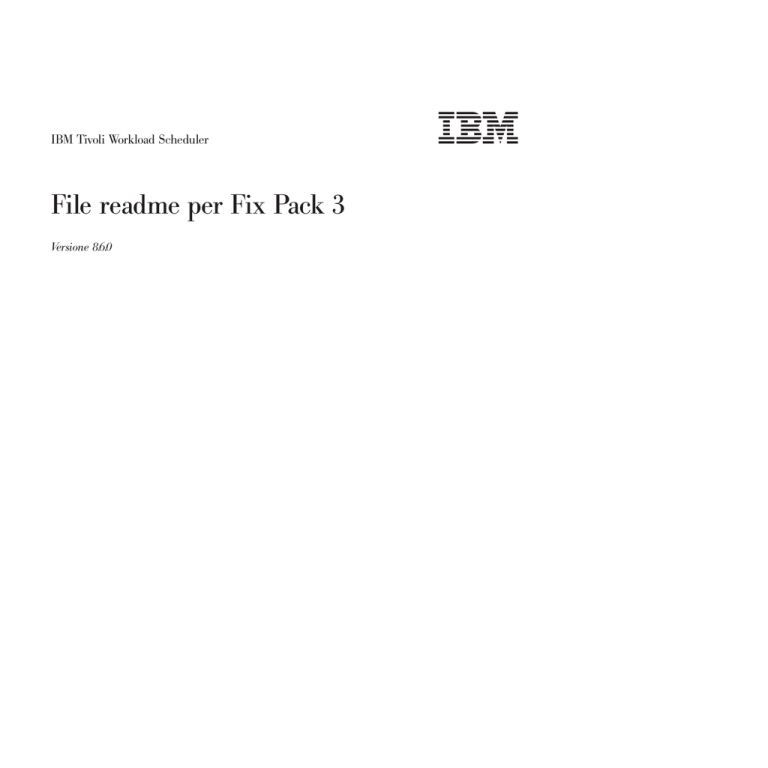
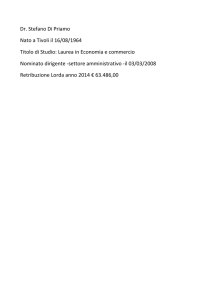

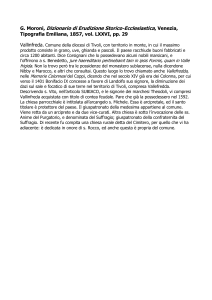


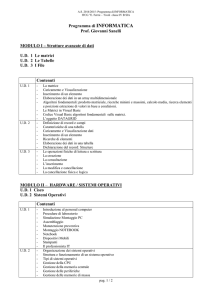
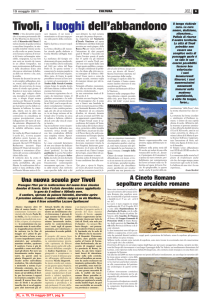
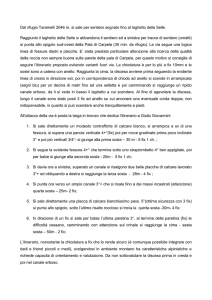
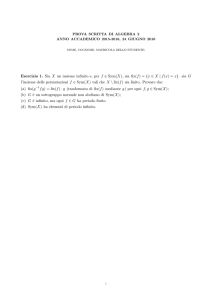
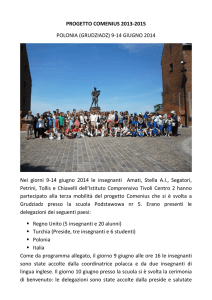
![Curriculum vitae [file]](http://s1.studylibit.com/store/data/001556179_1-6469413ba87ab0a139ac80b3918370d0-300x300.png)
